Форум КриптоПро
»
Устаревшие продукты
»
КриптоПро CSP 3.9
»
Невозможно использовать данный сертификат.
|
Константин31 |
|
|
Статус: Активный участник Группы: Участники Сказал(а) «Спасибо»: 2 раз |
Здравствуйте! Отредактировано пользователем 1 июня 2018 г. 22:15:24(UTC) |
 |
|
|
Андрей Писарев |
|
|
Статус: Сотрудник Группы: Участники Сказал «Спасибо»: 457 раз |
Здравствуйте. ПускВсе программыКРИПТО-ПРОКриптоПРО CSP Тест завершается успешно? Если с ошибкой — попробуйте переустановить личный сертификат: Инструкция Раздел 2.5.2.2 (из контейнера) или 2.5.3 (из файла с автопоиском контейнера) |
|
Техническую поддержку оказываем тут |
|
 |
WWW |
|
Андрей Писарев |
|
|
Статус: Сотрудник Группы: Участники Сказал «Спасибо»: 457 раз |
Также сообщите полностью версию КриптоПРО CSP (вкладка Общие) и версию ОС. |
|
Техническую поддержку оказываем тут |
|
 |
WWW |
|
Константин31 |
|
|
Статус: Активный участник Группы: Участники Сказал(а) «Спасибо»: 2 раз |
Автор: Андрей Писарев Тест завершается успешно? Ошибок не обнаружено — результат теста. Версия ядра СКЗИ: 3.9.8000 КС1 ОС Windows 7 Максимальная SP1 Пока не переустанавливал личный сертификат. Переустановить? |
 |
|
|
Андрей Писарев |
|
|
Статус: Сотрудник Группы: Участники Сказал «Спасибо»: 457 раз |
Нет, переустановка не нужна. ПускВсе программыКРИПТО-ПРОСертификаты В хранилище Личное в реестре найдите этот сертификат и откройте. Посмотрите на вкладке Путь сертификации — там нет ошибок? |
|
Техническую поддержку оказываем тут |
|
 |
WWW |
|
Андрей Писарев |
|
|
Статус: Сотрудник Группы: Участники Сказал «Спасибо»: 457 раз |
Также у Вас старая и не сертифицированная версия КриптоПРО CSP 3.9.8049 На данный момент актуальна: Рекомендуется обновить. |
|
Техническую поддержку оказываем тут |
|
 |
WWW |
|
Константин31 |
|
|
Статус: Активный участник Группы: Участники Сказал(а) «Спасибо»: 2 раз |
Автор: Андрей Писарев Посмотрите на вкладке Путь сертификации — там нет ошибок? КриптоПро обновлю. |
 |
|
|
Константин31 |
|
|
Статус: Активный участник Группы: Участники Сказал(а) «Спасибо»: 2 раз |
КриптоПро обновил. |
 |
|
|
Константин31 |
|
|
Статус: Активный участник Группы: Участники Сказал(а) «Спасибо»: 2 раз |
Еще появляется ошибка. На скриншоте видно. Отредактировано пользователем 2 июня 2018 г. 20:56:02(UTC) |
 |
|
|
Андрей Писарев |
|
|
Статус: Сотрудник Группы: Участники Сказал «Спасибо»: 457 раз |
У Вас не установлена цепочка сертификатов. Установите сертификат УЦ — ООО «ИТК» в промежуточные центры сертификации. (Скачать и щелкнуть правой кнопкой -> Установить… далее указать это хранилище) Установите корневой сертификат Головной УЦ в доверенные корневые ЦС. После этого — посмотрите личный сертификат, в окне должно быть: После этого — запустите браузер и проверьте работу на сайте налоговой. |
|
Техническую поддержку оказываем тут |
|
 |
WWW |
| Пользователи, просматривающие эту тему |
|
Guest |
Форум КриптоПро
»
Устаревшие продукты
»
КриптоПро CSP 3.9
»
Невозможно использовать данный сертификат.
Быстрый переход
Вы не можете создавать новые темы в этом форуме.
Вы не можете отвечать в этом форуме.
Вы не можете удалять Ваши сообщения в этом форуме.
Вы не можете редактировать Ваши сообщения в этом форуме.
Вы не можете создавать опросы в этом форуме.
Вы не можете голосовать в этом форуме.
Форум КриптоПро
»
Устаревшие продукты
»
КриптоПро CSP 3.9
»
Невозможно использовать данный сертификат.
|
Константин31 |
|
|
Статус: Участник Группы: Участники
Зарегистрирован: 01.06.2018(UTC) |
Здравствуйте! Отредактировано пользователем 1 июня 2018 г. 22:15:24(UTC) |
 |
|
|
Андрей Писарев |
|
|
Статус: Сотрудник Группы: Участники
Зарегистрирован: 26.07.2011(UTC) Сказал «Спасибо»: 451 раз |
Здравствуйте. ПускВсе программыКРИПТО-ПРОКриптоПРО CSP Тест завершается успешно? Если с ошибкой — попробуйте переустановить личный сертификат: Инструкция Раздел 2.5.2.2 (из контейнера) или 2.5.3 (из файла с автопоиском контейнера) |
|
Техническую поддержку оказываем тут |
|
 |
WWW |
|
Андрей Писарев |
|
|
Статус: Сотрудник Группы: Участники Зарегистрирован: 26.07.2011(UTC) Сказал «Спасибо»: 451 раз |
Также сообщите полностью версию КриптоПРО CSP (вкладка Общие) и версию ОС. |
|
Техническую поддержку оказываем тут |
|
 |
WWW |
|
Константин31 |
|
|
Статус: Участник Группы: Участники
Зарегистрирован: 01.06.2018(UTC) |
Автор: Андрей Писарев Тест завершается успешно? Ошибок не обнаружено — результат теста. Версия ядра СКЗИ: 3.9.8000 КС1 ОС Windows 7 Максимальная SP1 Пока не переустанавливал личный сертификат. Переустановить? |
 |
|
|
Андрей Писарев |
|
|
Статус: Сотрудник Группы: Участники
Зарегистрирован: 26.07.2011(UTC) Сказал «Спасибо»: 451 раз |
Нет, переустановка не нужна. ПускВсе программыКРИПТО-ПРОСертификаты В хранилище Личное в реестре найдите этот сертификат и откройте. Посмотрите на вкладке Путь сертификации — там нет ошибок? |
|
Техническую поддержку оказываем тут |
|
 |
WWW |
|
Андрей Писарев |
|
|
Статус: Сотрудник Группы: Участники
Зарегистрирован: 26.07.2011(UTC) Сказал «Спасибо»: 451 раз |
Также у Вас старая и не сертифицированная версия КриптоПРО CSP 3.9.8049 На данный момент актуальна: Рекомендуется обновить. |
|
Техническую поддержку оказываем тут |
|
 |
WWW |
|
Константин31 |
|
|
Статус: Участник Группы: Участники Зарегистрирован: 01.06.2018(UTC) |
Автор: Андрей Писарев Посмотрите на вкладке Путь сертификации — там нет ошибок? КриптоПро обновлю. |
 |
|
|
Константин31 |
|
|
Статус: Участник Группы: Участники
Зарегистрирован: 01.06.2018(UTC) |
КриптоПро обновил. |
 |
|
|
Константин31 |
|
|
Статус: Участник Группы: Участники Зарегистрирован: 01.06.2018(UTC) |
Еще появляется ошибка. На скриншоте видно. Отредактировано пользователем 2 июня 2018 г. 20:56:02(UTC) |
 |
|
|
Андрей Писарев |
|
|
Статус: Сотрудник Группы: Участники Зарегистрирован: 26.07.2011(UTC) Сказал «Спасибо»: 451 раз |
У Вас не установлена цепочка сертификатов. Установите сертификат УЦ — ООО «ИТК» в промежуточные центры сертификации. (Скачать и щелкнуть правой кнопкой -> Установить… далее указать это хранилище) Установите корневой сертификат Головной УЦ в доверенные корневые ЦС. После этого — посмотрите личный сертификат, в окне должно быть: После этого — запустите браузер и проверьте работу на сайте налоговой. |
|
Техническую поддержку оказываем тут |
|
 |
WWW |
| Пользователи, просматривающие эту тему |
|
Guest |
Форум КриптоПро
»
Устаревшие продукты
»
КриптоПро CSP 3.9
»
Невозможно использовать данный сертификат.
Быстрый переход
Вы не можете создавать новые темы в этом форуме.
Вы не можете отвечать в этом форуме.
Вы не можете удалять Ваши сообщения в этом форуме.
Вы не можете редактировать Ваши сообщения в этом форуме.
Вы не можете создавать опросы в этом форуме.
Вы не можете голосовать в этом форуме.
При проверке условий подключения и защищённого соединения с сервером Личного кабинета возникла ошибка «Не удалось обратиться к серверу с использованием защищенного соединения. Возможно, не установлено доверие между клиентом и сервером…»
Если вы работаете на сайте ФНС с одного ПК с несколькими учётными записями (сертификатами), при каждой смене учётной записи необходимо чистить SSL (Сервис — Свойства браузера — Содержание — Очистить SSL).
1. Пройдите диагностику и выполните рекомендуемые действия.
2. Если электронная подпись установлена на носитель Рутокен ЭЦП 2.0, воспользуйтесь инструкцией и установите Рутокен.Коннект (см. Поддерживаемые браузеры).
3. Перейдите напрямую в нужный ЛК, минуя проверки, заменив в адресной строке протокол http на https. Для Личного кабинета ЮЛ вместо http://lkul.nalog.ru/ нужно перейти на https://lkul.nalog.ru/, для Личного кабинета ИП — https://lkipgost.nalog.ru/lk. Если получится войти — используйте этот способ всегда.
4. Проверьте работу в браузерах:
— Спутник
Примечание: после запуска скачанного установочного файла перейдите в раздел «Настройки» и уберите галку с пункта «Установить КриптоПро CSP для поддержки защищенных каналов на основе ГОСТ шифрования и цифровой подписи».
— Яндекс.Браузер
После установки браузера зайдите в его настройки и включите поддержку ГОСТ-шифрования («Настройки» — «Системные» — «Сеть»):
5. Проверьте, что в антивирусе не включено https-сканирование (часто встречается в антивирусах Avast и ESET).
6. Запустите программу КриптоПро CSP с правами администратора. Перейдите на вкладку «Настройки TLS» и снимите галочку «Не использовать устаревшие cipher suite-ы». После изменения данной настройки нужно обязательно перезагрузить компьютер.

7. После перезагрузки компьютера поставьте галочку «Не использовать устаревшие cipher suite-ы» в настройках КриптоПро CSP на вкладке «Настройки TLS», не соглашайтесь с предложением о перезагрузке.
8. Установите корневые сертификаты 2016, 2017 и 2018 годов с сайта https://www.gnivc.ru/certification_center/kssos/ в хранилище «Промежуточные центры сертификации».
9. Если на компьютере установлены другие СКЗИ (VipNet CSP, Континент-АП, Агава и др.), удалите их или перейдите на другое рабочее место. Корректная работа с несколькими криптопровайдерами на одном ПК не гарантируется.
При работе в ЛК физического лица появляется окно (не окно КриптоПро) с требованием ввести пароль, но при этом пароля на контейнере нет или стандартный пин-код от токена не подходит.
1. Войдите в Личный кабинет Физического лица.
2. Откройте страницу «Главная» — «Профиль» — «Получить электронную подпись».
3. Если на открывшейся странице выбрана ЭП — удалите подпись и зарегистрируйте КЭП заново.
При регистрации Юридического лица появляется ошибка «У Вас отсутствуют полномочия действовать от лица организации без доверенности».
Для юридических лиц в сервисе «Личный кабинет налогоплательщика» первичную регистрацию можно выполнить с КЭП, выданным на руководителя, указанного в ЕГРЮЛ как лицо, имеющее право действовать без доверенности, либо на лицо, имеющее действующую доверенность с полными полномочиями (доверенность с полными полномочиями должна быть передана и зарегистрирована в налоговой. Процесс входа описан на сайте ФНС, раздел «Регистрация лицом, имеющим действующую доверенность с полными полномочиями»).
Для управляющей компании КЭП должен содержать ФИО руководителя управляющей компании и реквизиты (ИНН, ОГРН) той организации, управление которой осуществляется. Также перед первым входом по сертификату дочерней организации требуется зарегистрировать в ФНС доверенность на руководителя УК.
Контакты nalog.ru
По вопросам работы на портале и ошибкам, не связанным с настройкой рабочего места и электронной подписью, обратитесь в службу поддержки портала ФНС:
— Телефон: 8 (800) 222-22-22
— Форма обращения в техподдержку ФНС

Из нашей статьи вы узнаете:
В работе электронной подписи периодически возникают различные ошибки. Иногда они являются результатом неправильных действий пользователя, а иногда — это последствие технических неполадок.
Основные проблемы в работе ЭЦП
Мы выделили самые часто встречающиеся ошибки в работе КЭП. Ниже мы будем описывать причину проблемы и путь её решения.
Выбранная подпись не авторизована
Такая проблема появляется, когда используется новая КЭП на ЭТП (электронной торговой площадке), если пользователь не был зарегистрирован. То же самое происходит, когда не был зарегистрирован сам сертификат.
Решением данной проблемы является авторизация:
- Перейдите на главную страницу торговой площадки, а затем → «Вход по ЭЦП».
- Выберите «Авторизация ЭЦП» и нажмите кнопку «Пользователь организации».
- Подтвердите выбор нового ключа ЭЦП.
- В появившемся окне «Идентификационные данные» заполните все обязательные поля и нажмите «Отправить на рассмотрение».
В течение часа подпись будет зарегистрирована и ошибка исчезнет. Если же она всё-таки повторятся, то отключите антивирус или поставьте электронную торговую площадку в исключения.
ЭЦП проставлено сертификатом, на который нет заключённого соглашения
Такая проблема появляется при обращении в ПФР без заключённого с ними соглашения.
Чтобы решить проблему, нужно заключить договор с ПФР в письменном виде. Если же он уже был заключён, нужно проверить соответствие данных в документе с данными в сертификате электронной подписи.
Алгоритм ключа сертификата не поддерживается
Название ошибки говорит само за себя — тут либо программное обеспечение несовместимо, либо неправильно установлена КриптоПро CSP.
В первую очередь нужно проверить компьютер на совместимость с программными средствами. Если здесь всё нормально, то попробуйте переустановить КриптоПро CSP. Также проверьте хранилище сертификатов на наличие там закрытого ключа. В крайнем случае понадобится переустановка операционной системы.
Электронная подпись документа невалидна
Такая ошибка появляется при работе в системах «1С» как следствие того, что на устройстве не установлен корневой сертификат УЦ. Он нужен для подтверждения того, что удостоверяющий центр сертифицирован Минцифры.
Исправить ошибку можно путём установки соответствующего сертификата в правильное хранилище → «Доверенные корневые центры сертификации». Найти его можно на сайте удостоверяющего центра.
Невозможно создание объекта сервером программирования объектов ЭЦП
Подобная проблема может проявиться при подписании электронных документов и при создании запросов в информационных системах.
Чтобы исправить ошибку, достаточно переустановить КриптоПро CSP и КриптоПро ЭЦП Browser plug-in. Если ошибка сохраняется, то скачайте и установите capicom.dll. В крайнем случае отключите защитник Windows и центр обеспечения безопасности.
Ваш сертификат ключа подписи включён в список отозванных
Такая ошибка появляется, когда истекает срок действия сертификата. Решением является продление срока действия.
Если же ошибка возникает, а срок сертификата ещё не подошёл к концу, то нужно установить СОС (список отозванных сертификатов) и перезагрузить компьютер. Если это не помогло, свяжитесь с удостоверяющим центром.
Техническая поддержка продуктов «Астрал-ЭТ» и «1С-ЭТП» работает круглосуточно и поможет решить любую возникшую проблему.
У применения ЭЦП довольно много нюансов, которые в некоторых случаях требуют внимания к себе. Чтобы разобраться в них, мы подготовили материал, в котором вы найдёте ответы на основные вопросы, касающиеся использования ЭЦП.
Получение выписки ЕГРН с помощью электронной подписи
Вопрос получения такого свидетельства актуален при совершении любой сделки с недвижимостью. Заказать выписку можно на бумаге, либо в электронном формате.
Рассказываем, как получить электронную выписку с помощью ЭЦП и сколько это будет стоить.
Как получить выписку из ЕГРЮЛ с ЭЦП ФНС
Выписка из Единого государственного реестра юридических лиц содержит все основные сведения о юрлице. Она необходима для того, чтобы удостовериться или подтвердить данные государственной регистрации, уточнить сведения об адресе местонахождения юрлица и др. Выписку в электронном виде можно получить с помощью электронной подписи. Как это сделать? Отвечаем на этот вопрос в нашей статье.
Как оформить заявление на получение ЭЦП
Согласно правилам оформления ЭП, для получения электронной подписи необходимо подготовить пакет документов и подать заявление в удостоверяющий центр или МФЦ (в зависимости от вида подписи). В статье мы подробно рассмотрим все вопросы оформления электронной подписи: какие документы нужны, в каком порядке происходит получение сертификата и куда нужно обращаться.
Как выглядит электронная подпись
Увидеть ЭЦП в электронном документе своими глазами в буквальном смысле, конечно, нельзя, потому что это не просто какой-то графический символ. Однако можно, например, проверить документ, чтобы наглядно убедиться, что он подписан с помощью электронной подписи. В статье мы раскроем все основные вопросы, касающиеся подписания документов электронной подписью, а также выясним, какие средства и реквизиты для этого применяются.
Как зарегистрироваться в ЕИС
Единая информационная система в сфере закупок (ЕИС) создана для формирования, обработки и хранения данных о закупках. Это позволяет в значительной мере упростить доступ к сведениям о торгах. Рассказываем, что нужно для регистрации в ЕИС и в каком порядке проходит регистрация.
Как работает ЭП
Применение ЭЦП обеспечивает сохранность данных и неизменность подписанного документа, а также позволяет идентифицировать подписанта. Как же работает электронная подпись? Чтобы ответить на этот вопрос, нужно сначала разобраться как устроена подпись и какие средства шифрования используются для её применения. Об этом и пойдёт речь далее.
Как сделать КЭП для торгов
Для участия в торгах необходима квалифицированная электронная подпись. Она потребуется на всех этапах — от регистрации на электронной торговой площадке до подписания договора с контрагентом. Чтобы оформить квалифицированную ЭЦП для торгов, необходимо подать заявление в аккредитованный удостоверяющий центр. Детальное описание процедуры выпуска КЭП — в нашей статье.
Что такое корневой сертификат ЭЦП
В корневом сертификате содержатся сведения об удостоверяющем центре. Без него работа с электронной подписью невозможна. Где достать корневой сертификат? Как установить? Ответы на эти вопросы — в нашей статье.
Продление сертификата ЭП
Сертификаты электронной подписи имеют срок годности, по истечении которого нужно обращаться в удостоверяющий центр для продления. Рассказываем, как узнать срок действия сертификата и в каком порядке подаётся заявление на его продление.
Что такое сертификат ключа электронной подписи
В сертификате ключа ЭЦП содержатся сведения о владельце электронной подписи. В ЭДО сертификат ключа служит подтверждением того, что подтверждением того, что электронная подпись действительно принадлежит её владельцу. Информация о составе сертификата ключа и о том, какие учреждения занимаются выпуском сертификатов — в нашей статье.
Создание заявления на получение ЭП
Чтобы оформить на себя электронную подпись электронную подпись, необходимо подать специальное заявление в аккредитованный удостоверяющий центр. Мы подготовили пошаговые инструкции для юридических лиц, индивидуальных предпринимателей, а также физических лиц. С их помощью вы сможете без труда оформить заявку на получение ЭЦП в личном кабинете пользователя сервиса «Астрал-ЭТ».
Срок действия ключа электронной подписи
Максимальный срок, на который выдаётся сертификат ключа ЭП, составляет 12 месяцев. Чтобы продлить действие сертификата, владелец электронной подписи должен за 14 дней до истечения срока подать заявку на продление действия сертификата. В противном случае работа сертификата будет приостановлена, как только срок его действия истечёт. Подробнее в нашей статье.
Структура ЭЦП: из чего состоит электронная подпись
В состав электронной подписи входят ключевая пара (она состоит из ключей: открытого и закрытого), а также сертификат проверки ключей. Подробности — в нашей статье.
Что делать, если ЭЦП украли
Кража ЭП — это, безусловно, вопрос, требующий немедленного решения. Как узнать, что электронную подпись украли? Что делать в этом случае? Как предупредить возможную кражу или утерю электронной подписи? Рассказываем в нашей специальной статье.
Что такое сертификат ЭП
Для чего нужен сертификат электронной подписи? Что он представляет из себя и какие данные содержит? Рассказываем в нашей статье.
Что такое ЭЦП
Электронная подпись — это атрибут документа, составленного в электронном виде. В зависимости от своего вида ЭЦП может быть равноценной рукописной подписи, а также обеспечивать документы юридической значимостью. Подробнее в нашей статье.
Что такое штамп времени в ЭП
В момент подписания электронного документа с помощью ЭЦП формируется атрибут, который называется штамп времени. Он содержит информацию о дате и времени подписании документа. При подписании документа программа для работы с ЭЦП обращается к службе TSA (time stamping authority), которая сообщает точные дату и время, после чего формируется штамп. Рассказываем об этом здесь.
Как продлить ЭП для ЕГАИС
Для работы с ЕГАИС нужна КЭП. Поскольку срок действия любой электронной подписи ограничен, возникает закономерный вопрос: как продлить её действие? Рассказываем.
Токены ЭЦП. Обзор основных разновидностей токенов в России
Токенами называют USB-носители, предназначенные для хранения и применения ключа электронной подписи. В России сертифицировано несколько разновидностей токенов. В статье мы рассмотрим наиболее распространённые варианты ключевых носителей и расскажем, по какому принципу их выбирать.
Дата публикации: 25.07.2022 09:33
Удостоверяющим центром Федерального казначейства доработана новая структура квалифицированного сертификата ключа проверки электронной подписи должностного лица любого органа любой ветви власти в РФ, выдаваемого казначейством.
Сертификаты для юридического лица выпускаются двух видов: сертификат юридического лица и сертификат должностного лица. Налоговая служба обращает внимание, что в целях государственной регистрации ЮЛ в программе подготовки документов для государственной регистрации («ППДГР») и сервисе сайта ФНС России «Государственная онлайн-регистрация бизнеса» необходимо использовать сертификат юридического лица.
При невыполнении указанного требования и использовании сертификата должностного лица, выданного после 01.03.2022, в «ППДГР» будет возникать ошибка — «Сертификат подписи не является подписью российского ЮЛ» и отправка документов будет невозможна.
Указанные изменения связаны с реализацией Федерального проекта «Нормативное регулирование цифровой среды» национальной программы «Цифровая экономика Российской Федерации». В ходе реализации указанного проекта приняты необходимые для данных целей нормативно правовые акты:
— Федеральный закон от 27.12.2019 № 476-ФЗ «О внесении изменений в Федеральный закон «Об электронной подписи» и статью 1 Федерального закона «О защите прав юридических лиц и индивидуальных предпринимателей при осуществлении государственного контроля (надзора) и муниципального контроля»;
– приказ ФСБ России от 29.01.2021 № 31 «О внесении изменений в приказ ФСБ России от 27 декабря 2011 г. № 795 «Об утверждении Требований к форме квалифицированного сертификата ключа проверки электронной подписи».

Настройка компьютера для работы с ЭП от 500 руб.
Прочитали статью, но не смогли настроить рабочее место? С радостью помогу Вам в решении проблемы!
Копирование «некопируемой» электронной подписи(ЭП) с Рутокена Lite.
Можете связаться со мной по Telegram.
Многие, кто получал электронную подпись в ФНС с мая этого года, не могут воспользоваться сертификатом.
Например, сайт ФНС пишет, что «Невозможно использовать данный сертификат».
А в Честном Знаке выходит сообщение «Не удается построить цепочку сертификатов до доверенного корневого центра, убедитесь что установлены все корневые и промежуточные сертификаты [0x800B010A]»
Через КриптоПро ЭЦП Browser plug-in выходит ошибка:
Ошибка при проверке цепочки сертификатов. Возможно на компьютере не установлены сертификаты УЦ, выдавшего ваш сертификат
Не удалось создать подпись из-за ошибки: Цепочка сертификатов обработана, но обработка прервана на корневом сертификате, у которого отсутствует отношение доверия с поставщиком доверия. (0x800B0109)
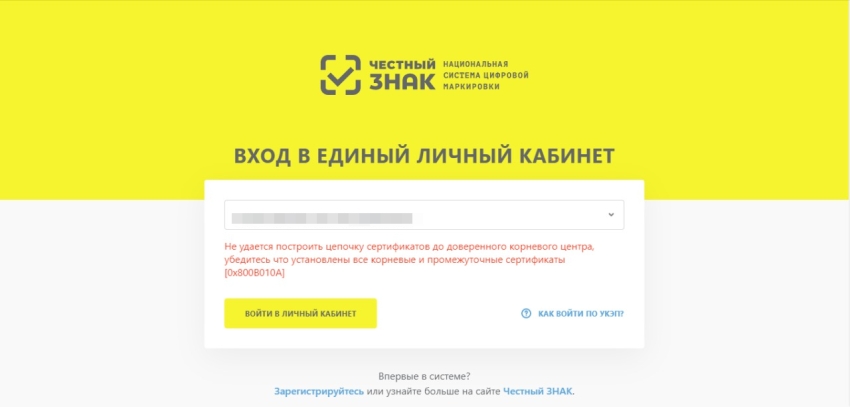
Причина состоит в том, что Минкомсвязи переименовали в Минцифры и изменился головной сертификат. Для решения проблемы нужно установить на компьютер корневой сертификат Минцифры.
Для этого переходим на сайт Федерального казначейства
и скачиваем «Сертификат Минцифры России (Головного удостоверяющего центра)».
(ГОСТ Р 34.11-2012/34.10-2012 256 бит) — действителен с 08.01.2022 по 08.01.2040
(серийный номер: 00 95 1f a3 47 7c 61 04 3a ad fa 85 86 27 82 34 42)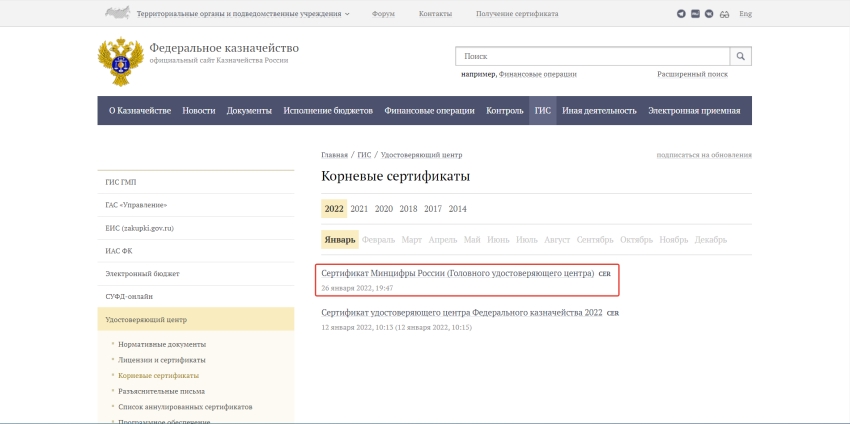
Открываем скаченный файл, нажимаем «Установить сертификат…» и после нажимаем «Далее».
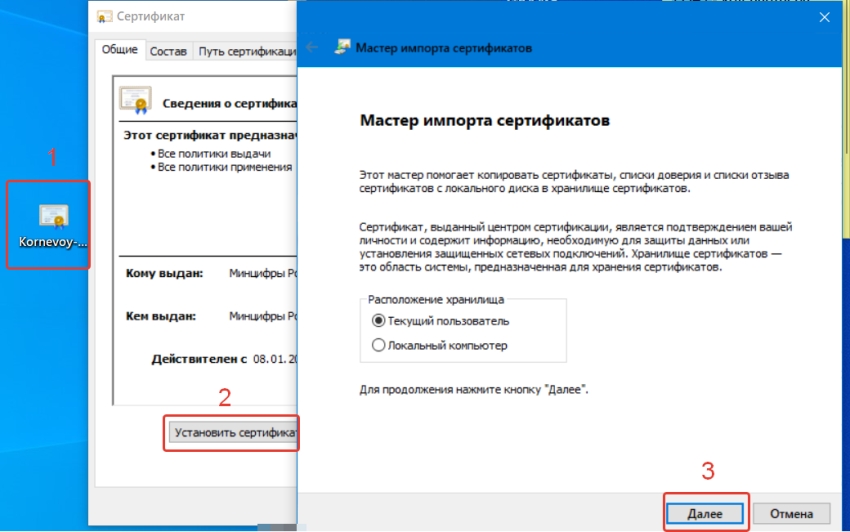
Выбираем пункт «Поместить все сертификаты в следующее хранилище», нажимаем «Обзор…» и выбираем хранилище «Доверенные корневые центры сертификации».
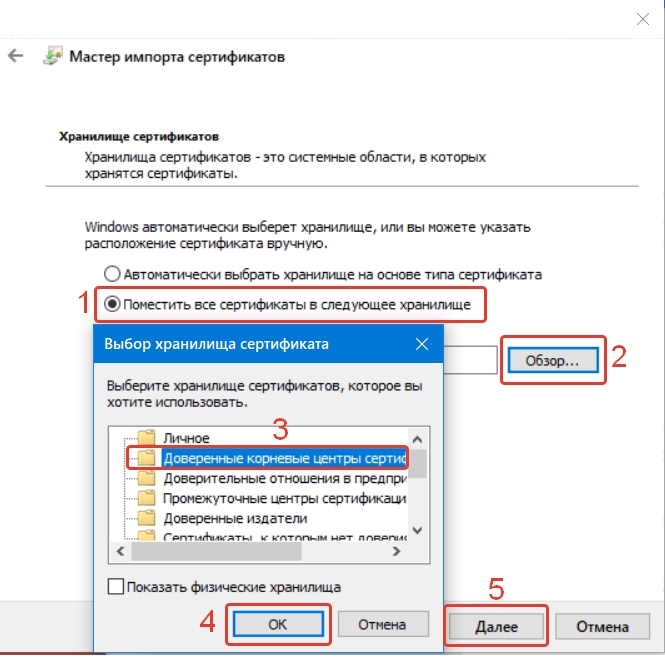
После нажимаем «Готово».
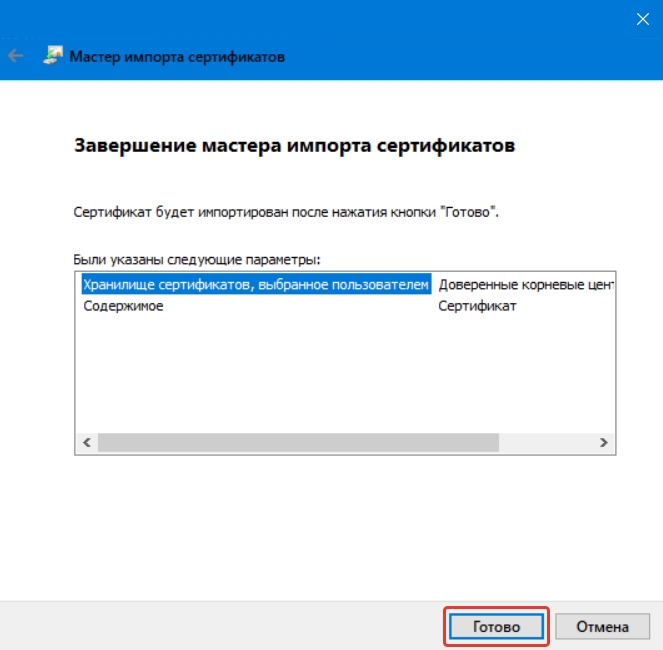
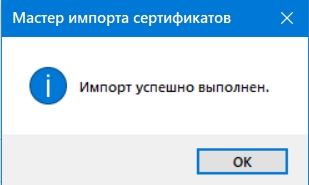
Проверяем действительность сертификата.
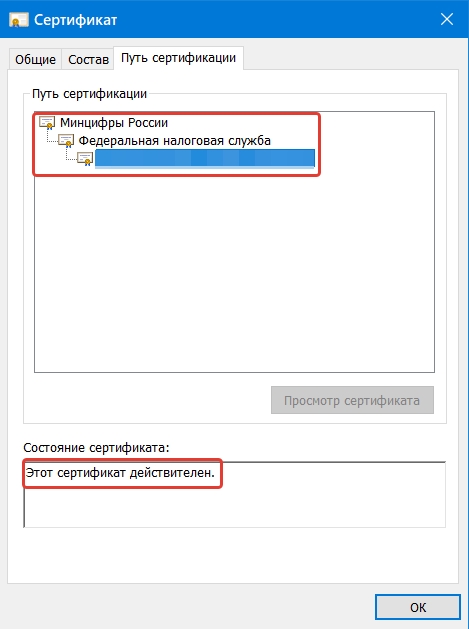
Если вы все сделали, но проблема не исчезна, то:
- откройте свойства вашего сертификата
- найдите в списке «Доступ к сведениям центра сертификации»
- скачайте и установите все доступные сертификаты из поля URL.
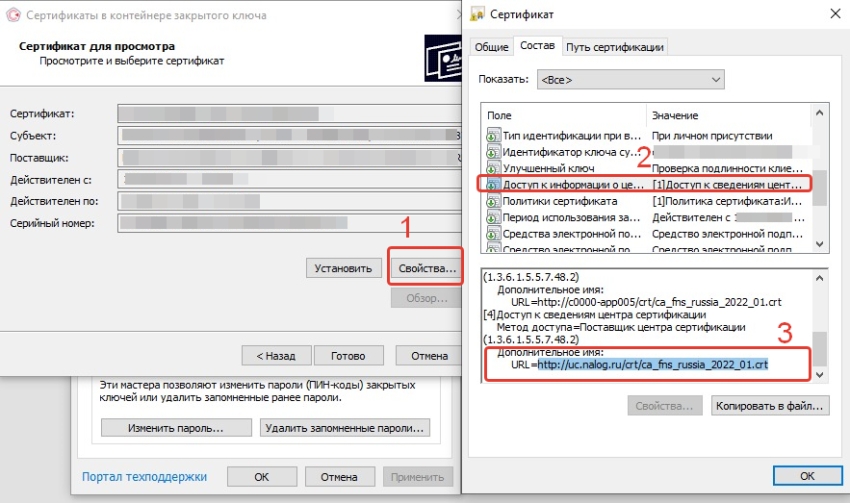
Чтобы воспользоваться квалифицированной электронно-цифровой подписью (далее — КЭЦП, КЭП, ЭЦП), криптопровайдер должен признать сертификат пользователя доверенным, то есть надежным. Это возможно, если правильно выстроена цепочка доверия сертификации, которая состоит из трех звеньев:
- сертификат ключа проверки электронной подписи (далее — СЭП, СКПЭП, СКЭП);
- промежуточный сертификат (ПС) удостоверяющего центра;
- корневой сертификат (КС) от головного центра, то есть от Минкомсвязи.
Искажение хотя бы одного файла приводит к недействительности сертификата, и он не может быть использован для визирования документации. Среди других причин сбоя выделяют неправильную работу криптопровайдера (средства криптозащиты или СКЗИ), несовместимость с браузером и др.
Почему возникает ошибка «Этот сертификат содержит недействительную подпись», и что делать для решения этой проблемы, рассмотрим детально.
Закажите электронную подпись у нас!
Оставьте заявку и получите консультацию в течение 5 минут.
Этот сертификат содержит недействительную цифровую подпись : на примере « Тензор»
О содержании недействительной цифровой подписи в сертификате пользователь узнает при попытке подписать документы с помощью КЭЦП. В этом случае на экране появляется сообщение: «При проверке отношений доверия произошла системная ошибка» или «Не удается построить цепочку доверия для доверенного корневого центра». Чтобы увидеть состояние ключа, необходимо:
- Открыть меню «Пуск».
- Перейти во вкладку «Все программы» → «КриптоПро».
- Кликнуть на кнопку «Сертификаты».
- Выбрать хранилище: «Личное», «Доверенные корневые центры» или «Промежуточные доверенные центры».
- Нажать на выбранный сертификат.
- Перейти во вкладку «Путь сертификации».
В поле «Состояние» отображается статус недействительного сертификата , на примере с УЦ «Тензор» это выглядит так:

При корректно настроенном пути сертификации состояние было бы таким:

В разделе «Общие» отображается причина, например, «Этот сертификат не удалось проверить, проследив его до доверенного центра».
Системное оповещение о сбое может возникать по ряду причин:
- нарушена цепочка доверия (неверный путь сертификации), поврежден один из сертификатов или все три (шифрованное соединение между браузером клиента и сервером будет недоверенным или вовсе не будет работать);
- неправильно установлен криптопровайдер КриптоПро;
- неактивны алгоритмы шифрования СКЗИ;
- заблокирован доступ к файлам из реестра;
- старые версии браузеров;
- на ПК установлены неактуальные дата и время и т. д.
Таким образом, ошибка может быть связана непосредственно с сертификатами, криптопровайдером или настройками ПК. Для каждого варианта придется пробовать разные способы решения.
Этот сертификат содержит недействительную цифровую подпись : цепочка доверия от Минкомсвязи до пользователя
Прежде чем разбираться в причинах ошибки, следует понять алгоритм построения цепочки доверия сертификатов (ЦДС) — она обязательна для корректной работы ЭЦП на любых информационных ресурсах.
Как строится путь доверия
Первое звено в иерархической цепочке — корневой сертификат ключа проверки ЭЦП ПАК «Минкомсвязь России». Именно этот госорган, согласно ст. 16 ФЗ № 63 «Об электронной подписи», осуществляет аккредитацию удостоверяющих центров, то есть дает им официальное право заниматься выпуском ЭЦП. Полный перечень таких организаций можно уточнить на официальном портале Минкомсвязи.
КС предоставляется клиенту поставщиком при выдаче КЭП, также его можно скачать на сайте roskazna.ru или самого УЦ. В цепочке доверия он играет первостепенную роль — подтверждает, что КЭЦП была выпущена УЦ, аккредитованным Минкомсвязи.
Следующее звено — КС удостоверяющего центра (промежуточный). Файл выдается в комплекте с ключами и содержит в себе:
- сведения об УЦ с указанием даты его действия;
- сервисный интернет-адрес (через который можно связаться с реестром компании).
Эти данные предоставляются в зашифрованном виде и используются криптопровайдером (на ПК пользователя) для проверки подлинности открытого ключа КЭЦП. Теоретически цифровую подпись можно украсть, но применить ее без установленного сертификата УЦ не получится. То есть вся ЦДС построена таким образом, чтобы предотвратить риски использования чужой подписи мошенниками.
СКПЭП — конечное звено в этой цепи. Его выдает удостоверяющий центр вместе с открытым и закрытым ключами. Сертификат предоставляется на бумажном или цифровом носителе и содержит основную информацию о держателе. Он связывает последовательность символов открытого ключа с конкретным лицом. Другими словами, СКПЭП подтверждает тот факт, что открытый ключ ЭП принадлежит определенному человеку.
Головной КС Минкомсвязи действует до 2036 года, а ПС удостоверяющих центров ликвидны в течение 12 месяцев, после чего необходимо скачать (или получить в УЦ) новый и переустановить его на свой ПК. Сертификат КЭЦП тоже действует не более 1 года, по истечении этого срока клиенту требуется получить новый.
Если возникает ошибка «Этот сертификат содержит недействительную цифровую подпись» , причина может быть в повреждении ЦДС от Минкомсвязи России до пользователя. То есть один из элементов в этой цепи искажен или изменен.
Мы готовы помочь!
Задайте свой вопрос специалисту в конце статьи. Отвечаем быстро и по существу. К комментариям
Как решить проблему
В первую очередь стоит удостовериться, что КС корректно установлен и действителен. Для этого используется стандартный путь: «Пуск» → «Все программы» → «КриптоПро» → «Сертификаты» → «Доверенные центры сертификации» → «Реестр». В открывшемся списке должен быть документ от ПАК «Минкомсвязь России». Если сертификат отсутствует или он недействителен, его нужно установить, следуя алгоритму:
- Открыть загруженный файл на ПК.
- Во вкладке «Общие» кликнуть «Установить».
- Поставить флажок напротив строчки «Поместить в следующее хранилище».

- Выбрать хранилище «Доверенные корневые центры сертификации».

- Продолжить установку кнопкой «ОК» и подтвердить согласие в окне «Предупреждение о безопасности».
После установки появится сообщение, что импорт успешно завершен. Далее рекомендуется перезагрузить компьютер.
Файл выдается удостоверяющим центром вместе с другими средствами для формирования ЭЦП. Если он утерян или удален, следует обратиться в УЦ, в котором был получен СКПЭП.
Если КС Минкомсвязи на месте, но в статусе по-прежнему сказано, что он недействителен, удалите его (выбрать файл и нажать «Удалить») и установите заново.
На форуме CryptoPro CSP предлагается еще один вариант решения проблемы. Но работает он не всегда. Если установка документа не помогла, откройте меню «Пуск» и выполните поиск редактора реестра по его названию regedit. В редакторе найдите и вручную удалите следующие ветки:

Не все ветки могут быть в наличии. Удалите те, что есть, предварительно сохранив их резервные копии в отдельный файл. Перезагрузите ПК и проверьте статус СКЭП — он должен стать действительным.
Важно! Удаление и редактирование ключей реестра может нарушить работоспособность системы, поэтому процедуру лучше доверить техническому специалисту.
Оформим ЭЦП для вашего бизнеса. Поможем установить и настроить в день подачи заявки!
Оставьте заявку и получите консультацию.
Этот сертификат содержит недействительную цифровую подпись : устранение ошибки на примере казначейства
Самая распространенная причина недействительности сертификата заключается в нарушенных путях сертификации. Причем проблема может быть не только в файле Минкомсвязи, о котором было сказано ранее, но также в промежуточных и личных СКЭП. Рассмотрим эту причину на примере Управления Федерального казначейства (УФК), которое, среди прочего, тоже занимается выдачей КЭЦП.
Этот сертификат содержит недействительную цифровую подпись: изменение, повреждение файла УФК
Функции УЦ выполняются в территориальных органах Росказны по всей России. Для организации аукционов и размещения информации по закупкам для госнужд в интернете муниципальные и госзаказчики должны заверять отчеты ЭП, полученной в УФК.
Если не удается заверить документ ЭП казначейства , и появляется отметка « Этот сертификат содержит недействительную цифровую подпись », предлагается следующий алгоритм действий:
- Перейти в папку «Личное».
- Выбрать СКЭП, который не работает, и перейти во вкладку «Путь сертификации». В качестве головного УЦ будет указан Минкомсвязи РФ, а промежуточного (подчиненного) — Федеральное казначейство. Нижним звеном в этой цепи будет личный СКЭП держателя.
- Если в поле состояния стоит статус недействительности документа, необходимо отследить всю цепочку и выявить «слабое звено».
- Вернуться в раздел «Общие», чтобы убедиться, верно ли указаны сведения о компании, выпустившей СКЭП.
- Выйти из папки «Личное» и перейти в хранилище «Промежуточные центры сертификации».
Если причина именно в этом звене, на вкладке «Общие» отобразятся сведения: «Этот сертификат не удалось проверить, проследив его до …». Значит на этом участке обрывается путь.

- Зайти в раздел «Корневые сертификаты» на веб-ресурсе УФК.
- Скачать файл «Сертификат УЦ Федерального казначейства ГОСТ Р 34.10-2012».
- Импортировать файл на ПК. Процесс импорта аналогичен описанной выше процедуре для головного центра, только в качестве хранилища необходимо выбрать «Промежуточные центры сертификации».
- Перезагрузить компьютер.
На завершающем этапе необходимо перейти в папку «Личное», выбрать нужный СЭП и проверить путь сертификации. Если проблема с промежуточным звеном решена, в графе состояния будет стоять «Этот сертификат действителен». Это означает, что система проверила ЦДС для этого ключа и не выявила никаких ошибок.
Истечение срока
При наступлении нового календарного года пользователь должен установить обновленный промежуточный ключ УЦ на каждый компьютер, где используется КЭП. Операционная система выдаст соответствующее упоминание при запуске. Если не выполнить обновление вовремя, при заверке документов тоже будет возникать уведомление о недействительности ключа. Процедура установки аналогична рассмотренной ранее. Предыдущий ПС удалять необязательно, система все равно будет отмечать его как недействительный.
Для импорта обновленных ключей действующий интернет не нужен, файл автоматически проверяется при первом подключении к сети. Такая проверка производится всего один раз за все время действия ключа.
Этот сертификат содержит недействительную цифровую подпись: проблема с отображением в КриптоПро
При такой ошибке одни ресурсы отклоняют СЭП, а другие без проблем взаимодействуют с ним. Возможно, во втором случае информационный ресурс, на котором пользователь подписывает документ, не проверяет путь до головного УЦ. Устранение проблемы в подобном случае осложняется тем, что весь путь доверия построен без нарушений, а ключ значится как действительный. Можно предположить, что сбой связан с криптопровайдером или браузером.
Некорректная работа КриптоПро
Для проверки необходимо открыть КриптоПро CSP и перейти во вкладку «Алгоритмы». Если параметры алгоритмов пустые, значит софт функционирует некорректно, и его требуется переустановить:

Для переустановки нужно специальное ПО — утилита очистки следов КриптоПро, которую можно скачать на сайте разработчика. Она предназначена для аварийного удаления криптопровайдера. Такой способ позволяет полностью очистить ПК от следов CryptoPro и выполнить корректную переустановку.
Службы инициализации
СЭП может отражаться как недействительный, если не запущена служба инициализации КриптоПро CSP. Это можно проверить следующим образом:
- Запустить системное окно «Выполнить» комбинацией клавиш Win+R.
- Ввести команду services.msc.
- В списке служб выбрать «Службы инициализации».
- Кликнуть правой кнопкой мыши (ПКМ) и выбрать пункт «Свойства».
- Если по каким-то причинам служба отключена, активировать ее и сохранить изменения.
Если все выполнено верно, после перезагрузки компьютера КЭЦП снова будет работать корректно.
Права доступа к реестру
Сбой возможен при отсутствии прав на некоторые файлы в реестре Windows. Для проверки необходимо открыть строку ввода комбинацией Win+R, ввести команду regedit, нажать Enter и перейти по пути для настройки прав в реестре Windows:

У пользователя должны быть права на конечные папки этих веток. Проверить это можно следующим образом:
- Выбрать папку правой кнопкой мыши и нажать на пункт «Разрешения».
- Кликнуть по кнопке «Администраторы» → «Дополнительно».
- Открыть страницу «Владелец».
- Указать значение «Полный доступ».
Эта же проблема решается переустановкой криптопровайдера с помощью описанной выше утилиты для очистки следов.
После обновления Windows до более поздней версии пользователь может видеть уведомление «При проверке отношений доверия произошла системная ошибка». Это тоже связано с недействительностью КЭЦП и нарушением внутренних файлов КриптоПро. Переустановка СКЗИ поможет решить эту проблему.
Сертификат содержит недействительную цифровую подпись : что делать , если сбой связан с браузером
Если пользователь настроил путь доверия и устранил неполадки криптопровайдера, но проблема не решилась, есть вероятность, что она кроется в браузере. В первую очередь это касается подписания документов непосредственно на сайтах государственных систем и контролирующих органов (ЕГАИС, ПФР, ФНС и др.).
Разработчик CryptoPro рекомендует использовать для работы с КЭП только Internet Explorer, так как он встроен в Windows. Но и с этим веб-обозревателем случаются сбои.
Вход под ролью администратора
Обычно после входа под правами администратора все становится на свои места, и ключи работают в привычном режиме. Что предпринять:
- Кликнуть ПКМ по иконке браузера.
- Выбрать пункт «Запуск от имени администратора».
Если ошибка устранена, рекомендуется:
- Снова выбрать ярлык браузера.
- Нажать кнопку «Дополнительно».
- Выбрать «Запуск от имени администратора».
Теперь при каждом запуске права администратора будут автоматически вступать в силу, и пользователю не придется каждый раз менять настройки.
Если используется старая версия веб-обозревателя, рекомендуется обновить ее до последнего релиза.
Отключение антивирусной программы
Некоторые «антивирусники», например, Symantec или AVG, воспринимают КриптоПро как вирусную угрозу, поэтому отдельные процессы криптопровайдера могут быть заблокированы. В результате этого всплывают различные ошибки с СКПЭП. Если нужно срочно заверить электронный документ, рекомендуется на время деактивировать антивирус:
- Кликнуть ПКМ на иконку «антивирусника».
- Нажать «Сетевые экраны» или «Управление экранами».
- Выбрать время, на которое планируется отключить утилиту.
После заверки документов снова запустите программу.
Настройка даты и времени
Также следует проверить актуальность даты ПК. Для этого необходимо:
- Навести мышкой на часы внизу экрана.
- Выбрать «Настройка даты и времени».
- Указать свой часовой пояс, выставить правильные значения и сохранить обновление.
После всех действий рекомендуется перезагрузить компьютер.
За 30 минут настроим ЭЦП Рутокен для работы под ключ.
Оставьте заявку и получите консультацию в течение 5 минут.
Оцените, насколько полезна была информация в статье?
Наш каталог продукции
У нас Вы найдете широкий ассортимент товаров в сегментах
кассового, торгового, весового, банковского и офисного оборудования.
Посмотреть весь каталог
В нашу техническую поддержку часто обращаются пользователи, у которых проблемы при работе с электронной подписью на торговых площадках.
Одна из самых распространенных ошибок при входе
по электронной подписи проявляется следующим образом (на разных торговых площадках):
- на торговой площадке Сбербанк-АСТ Вы можете видеть такую ошибку: «Клиентский сертификат не сопоставлен с пользователем«;
- на торговой площадке Росэлторг: «Не получилось подтвердить соответствие этой ЭП ни одному из пользователей…«;
- на торговой площадке Фабрикант: «Пользователя с таким сертификатом нет или он еще не активен«;
- на торговой площадке РТС-тендер: «Сертификат пользователя не зарегистрирован в системе. Для регистрации нового пользователя перейдите по ссылке«;
- на торговой площадке АСТ ГОЗ: «Пользователь с данным сертификатом не зарегистрирован«;
- на торговой площадке ЭТП ГПБ: «Не получилось подтвердить соответствие этого сертификата ЭП ни одному из пользователей«.
На других электронных площадках у вас может возникнуть подобная ошибка, связанная с тем, что ваш сертификат не привязан к пользователю на торговой площадке.
Что означает эта ошибка?
Эта ошибка означает, что ваш сертификат электронной подписи, который используется для входа, не привязан к учетной записи на торговой площадке.
Почему возникает такая ошибка?
Причин возникновения такой ошибки может быть несколько:
- Вы выбрали не тот сертификат при входе на площадку;
- Вы получили новый сертификат и еще не зарегистрировали его на площадке;
- Вы еще не работали на этой площадке, или давно на нее не заходили;
- Вы еще не зарегистрировали свой сертификат, а для входа использовали логин/пароль или Госуслуги (ЕСИА).
Как устранить эту ошибку?
Для устранения такой ошибки необходимо зарегистрировать ваш сертификат электронной подписи на площадке.
Для регистрации вашего сертификата необходимо зайти на площадку любым способом, отличным от входа по сертификату:
- использовать вход через
Единый реестр участников закупок (ЕРУЗ); - использовать логин и пароль;
После этого необходимо будет прикрепить ваш сертификат электронной подписи к вашей учетной записи.
Вход на площадку без сертификата
Если Вы ранее регистрировались и работали на площадке, то у вас должны быть логин и пароль от входа на площадку. Ранее, до появления Единого реестра участников закупок (ЕРУЗ) требовалась отдельная регистрация на каждой площадке, логин и пароль Вы задавали при регистрации. Если логина и пароля у Вас нет — не беда, можно воспользоваться входом через ЕРУЗ.
С 2019 года участники государственных закупок должны регистрироваться в
Единой информационной системе в сфере закупок (ЕИС), в частности в
Едином реестре участников закупок (ЕРУЗ).
Регистрация в ЕИС/ЕРУЗ производится через систему Госуслуги (ЕСИА). Инструкцию по регистрации в системе можно
прочитать на нашем сайте.
Если Вы еще не зарегистрированы в системе ЕИС/ЕРУЗ, то требуется ее пройти. Вы можете сделать самостоятельно
по инструкции на ЕИС/ЕРУЗ или
по нашей инструкции. Если не можете самостоятельно справится с регистрацией — можете
обратиться в нашу платную техническую поддержку.
Если Вы зарегистрированы в ЕИС/ЕРУЗ, то при входе на торговую площадку нужно использовать кнопку Гослуслуги (ЕСИА). Такая кнопка сейчас есть практически на любой торговой площадке.
После входа на торговую площадку необходимо привязать ваш сертификат к вашей учетной записи. Обычно это делается в настройках профиля пользователя торговой площадки. Рекомендуем руководствоваться инструкциями торговой площадки для выполнения этой операции.
Если Вы самостоятельно не можете справиться с привязкой сертификата на торговую площадку — можете обратиться в нашу
платную техническую поддержку по телефону +7 (342) 2700146 или в онлайн-чат на сайте. Обычно настройка электронной подписи и привязка к вашему профилю на торговой площадке у нас занимает 10-15 минут (при условии что Вы зарегистрированы в ЕИС/ЕРУЗ).
Вход на торговую площадку с сертификатом
После привязки сертификата к вашей учетной записи на торговой площадке Вы можете проверить, что подпись правильно «прикрепилась».
Для проверки нужно сделать «выход» из торговой площадки и попробовать войти с помощью
электронной подписи (ЭП).
Обратите внимание, что вход по
электронной подписи на торговых площадках — это «старый» функционал, который в ближайшем будущем скорее всего отключат. Это будет связано с грядущими изменениями законодательства в сфере электронной подписи.
Поэтому мы рекомендуем «привыкать» к современным тенденциям и входить на площадку через Госулсуги (ЕСИА).
Как быстро решать проблемы на торговых площадках?
При работе на торговых площадках периодически возникают проблемы — сбиваются настройки электронной подписи, антивирус блокирует работу с подписью, не можете подать заявку на конкурсную процедуру и пр.
В нашу
платную техническую поддержку ежедневно обращаются участники закупок с «мелкими» проблемами на торговых площадках. Для нас они «мелкие» и решаются быстро, поскольку
мы помогаем их решать ежедневно. Но для участников закупок решение таких «мелких» проблем затягиваются на часы или даже дни!
Чтобы оперативно решать такие проблемы, мы рекомендуем:
- приобретать электронную подпись для торгов с технической поддержкой (техническая поддержка оказывается круглосуточно по телефону, e-mail, в онлайн-чате);
- воспользоваться
услугами сопровождения в торгах. - если электронная подпись имеется, сопровождение в торгах не требуется, то можно обратиться в нашу платную техническую поддержку по телефону +7 (342) 2700146 или в онлайн-чат.
|
1С:Медицина. Больничная аптека |
2.2.6.4, 2.2.6.5 |
Скачать |
|
1С:Бухгалтерия сельскохозяйственного предприятия |
3.0.125.17, 3.0.126.18 |
Скачать |
|
1С:Бухгалтерия сельскохозяйственного предприятия КОРП |
3.0.126.18, 3.0.125.17 |
|
|
1С:Касса |
4.0.3.15, 4.0.4.19, 4.0.4.11, 4.0.3.12 |
Скачать |
|
ERP Управление предприятием |
2.5.11.36, 2.5.10.52, 2.5.10.63, 2.5.10.46, 2.5.10.24, 2.5.10.38 |
|
|
Комплексная автоматизация |
2.5.10.52, 2.5.10.46, 2.5.10.63, 2.5.11.36, 2.5.10.37 |
|
|
Управление торговлей |
11.5.10.37, 11.5.10.63, 11.5.10.52, 11.5.11.36, 11.5.10.46 |
|
|
Зарплата и Управление Персоналом |
3.1.24.107, 3.1.23.458, 3.1.23.165, 3.1.24.25, 3.1.23.63, 3.1.23.357, 3.1.23.167, 3.1.24.212, 3.1.24.23, 3.1.24.308, 3.1.23.257, 3.1.23.68 |
|
|
1С:Налоговый мониторинг. Бухгалтерия КОРП МСФО |
3.1.17.24 |
|
|
Управление нашей фирмой |
3.0.2.93, 3.0.1.265, 3.0.1.189, 3.0.2.102, 1.6.27.285, 3.0.1.175, 3.0.1.193, 3.0.1.282, 3.0.1.230, 1.6.27.232, 3.0.1.186, 3.0.1.255, 1.6.27.270, 3.0.2.112, 1.6.27.257, 3.0.1.216, 3.0.1.248, 3.0.1.202, 1.6.27.295, 3.0.1.229 |
|
|
1С:Библиотека стандартных подсистем |
3.1.7.165, 3.1.7.178, 3.1.7.247, 3.1.7.220, 3.1.7.233, 3.1.7.79, 3.1.7.137, 3.1.7.226, 3.1.7.110, 3.1.7.123, 3.1.7.206, 3.1.7.82, 3.1.7.96, 3.1.7.190, 3.1.7.153, 3.1.7.204, 3.1.7.61, 3.1.7.235 |
|
|
Бухгалтерия государственного учреждения КОРП |
2.0.88.35, 2.0.86.29, 2.0.86.37, 2.0.88.4, 2.0.87.19, 2.0.88.23 |
|
|
Зарплата и кадры государственного учреждения |
3.1.24.25, 3.1.23.257, 3.1.23.167, 3.1.24.107, 3.1.23.68, 3.1.24.308, 3.1.24.212, 3.1.23.63, 3.1.23.357, 3.1.24.23, 3.1.23.165, 3.1.23.458 |
|
|
Бухгалтерия предприятия КОРП |
3.0.123.26, 3.0.118.66, 3.0.121.19, 3.0.125.15, 3.0.121.23, 3.0.122.94, 3.0.122.97, 3.0.121.31, 3.0.121.25, 3.0.120.12, 3.0.124.17, 3.0.125.19, 3.0.123.22, 3.0.126.18, 3.0.124.18, 3.0.121.28, 3.0.119.9, 3.0.120.14, 3.0.125.17, 3.0.124.15 |
|
|
Бухгалтерия государственного учреждения |
2.0.87.10, 2.0.86.37, 2.0.88.23, 2.0.88.4, 2.0.87.19, 2.0.88.35, 2.0.86.29 |
|
|
1С:Гаражи |
3.0.126.2, 3.0.123.2, 3.0.124.3, 3.0.120.3, 3.0.118.2, 3.0.119.3, 3.0.125.3, 3.0.121.3, 3.0.122.4, 3.0.121.2, 3.0.126.3 |
|
|
Бухгалтерия некоммерческой организации |
3.0.122.8, 3.0.126.6, 3.0.119.2, 3.0.123.5, 3.0.118.6, 3.0.123.4, 3.0.124.5, 3.0.121.7, 3.0.125.7, 3.0.121.12 |
|
|
Бухгалтерия предприятия |
3.0.122.94, 3.0.121.19, 3.0.118.66, 3.0.123.26, 3.0.121.25, 3.0.121.31, 3.0.124.15, 3.0.125.15, 3.0.120.14, 3.0.122.97, 3.0.119.9, 3.0.121.28, 3.0.124.17, 3.0.125.17, 3.0.120.12, 3.0.125.19, 3.0.123.22, 3.0.121.23, 3.0.126.18, 3.0.124.18 |
|
|
1С:Бюджет муниципального образования 8 |
1.3.34.31 |
|
|
Розница |
2.3.13.30, 3.0.2.93, 3.0.1.265, 3.0.2.112, 2.3.13.10, 2.3.14.14, 2.3.13.32, 2.3.13.13, 3.0.1.193, 3.0.1.230, 3.0.1.282, 2.3.13.26, 2.3.12.30, 3.0.1.189, 3.0.1.175, 2.3.13.5, 3.0.1.255, 2.3.12.34, 3.0.1.186, 2.3.12.33, 2.3.13.33, 2.3.13.18, 3.0.1.229, 2.3.13.23, 3.0.2.102, 3.0.1.202, 3.0.1.248, 2.3.14.15, 3.0.1.216 |
|
|
Зарплата и кадры государственного учреждения КОРП |
3.1.24.308, 3.1.24.212, 3.1.24.25, 3.1.23.257, 3.1.23.167, 3.1.23.63, 3.1.24.107, 3.1.23.357, 3.1.23.68, 3.1.24.23, 3.1.23.165, 3.1.23.458 |
|
|
Зарплата и управление персоналом КОРП |
3.1.23.63, 3.1.23.257, 3.1.24.25, 3.1.23.167, 3.1.24.308, 3.1.23.357, 3.1.24.23, 3.1.23.165, 3.1.24.212, 3.1.23.458, 3.1.24.107, 3.1.23.68 |
|
|
1С:Садовод |
3.0.122.7, 3.0.124.3, 3.0.121.5, 3.0.118.3, 3.0.125.4, 3.0.119.3, 3.0.123.7, 3.0.120.6, 3.0.121.7 |
|
|
1С:Бюджет поселения 8 |
1.3.34.31 |
|
|
Бухгалтерия некоммерческой организации КОРП |
3.0.126.6, 3.0.121.12, 3.0.122.8, 3.0.123.4, 3.0.118.6, 3.0.121.7, 3.0.124.5, 3.0.125.7, 3.0.119.2, 3.0.123.5 |
|
|
ERP Управление предприятием |
2.5.9.77, 2.5.8.329, 2.5.9.131, 2.5.9.135, 2.5.9.92, 2.5.9.116, 2.5.8.358, 2.5.9.125, 2.5.9.106, 2.5.9.56, 2.5.9.143, 2.5.9.74, 2.5.9.119, 2.5.8.356, 2.5.9.94, 2.5.8.342 |
Скачать |
|
Комплексная автоматизация |
2.5.9.119, 2.5.8.358, 2.5.9.106, 2.5.9.125, 2.5.8.329, 2.5.9.143, 2.5.9.131, 2.5.9.94, 2.5.8.356, 2.5.8.342, 2.5.9.116 |
|
|
Управление торговлей |
11.5.8.356, 11.5.9.135, 11.5.8.342, 11.5.9.116, 11.5.9.125, 11.5.9.131, 11.5.8.358, 11.5.9.94, 11.5.8.329, 11.5.9.119 |
|
|
Зарплата и Управление Персоналом |
3.1.22.77, 3.1.22.86, 3.1.22.80, 3.1.23.20 |
|
|
Управление нашей фирмой |
1.6.27.222, 1.6.27.218 |
|
|
1С:Библиотека стандартных подсистем |
3.1.6.391, 3.1.6.386, 3.1.6.283, 3.1.6.227, 3.1.6.297, 3.1.6.373, 3.1.6.359, 3.1.6.271, 3.1.6.335, 3.1.6.370, 3.1.6.257, 3.1.6.371, 3.1.6.347, 3.1.6.324, 3.1.6.245, 3.1.6.398, 3.1.6.310 |
|
|
Бухгалтерия государственного учреждения КОРП |
2.0.85.18, 2.0.85.5, 2.0.84.74, 2.0.84.70, 2.0.84.61, 2.0.85.21, 2.0.85.12 |
|
|
Зарплата и кадры государственного учреждения |
3.1.22.77, 3.1.22.86, 3.1.23.20 |
|
|
Бухгалтерия предприятия КОРП |
3.0.116.26, 3.0.116.27, 3.0.116.32, 3.0.118.14, 3.0.114.23, 3.0.116.24, 3.0.113.17, 3.0.115.19, 3.0.117.20, 3.0.115.15, 3.0.113.16, 3.0.114.16 |
|
|
Бухгалтерия государственного учреждения |
2.0.85.21, 2.0.85.12, 2.0.84.70, 2.0.84.61, 2.0.84.74, 2.0.85.18, 2.0.85.5 |
|
|
Бухгалтерия некоммерческой организации |
3.0.117.7, 3.0.116.8 |
|
|
1С:Гаражи |
3.0.117.3, 3.0.116.5, 3.0.113.3, 3.0.115.5, 3.0.116.3, 3.0.114.3 |
|
|
Бухгалтерия предприятия |
3.0.115.15, 3.0.118.14, 3.0.116.26, 3.0.113.17, 3.0.115.19, 3.0.113.16, 3.0.114.16, 3.0.117.20, 3.0.116.24, 3.0.116.32, 3.0.116.27, 3.0.114.23 |
|
|
Розница |
2.3.11.43, 2.3.11.44 |
|
|
Зарплата и кадры государственного учреждения КОРП |
3.1.23.20, 3.1.22.77, 3.1.22.86 |
|
|
Зарплата и управление персоналом КОРП |
3.1.22.86, 3.1.23.20, 3.1.22.80, 3.1.22.77 |
|
|
1С:Садовод |
3.0.117.6, 3.0.116.7, 3.0.113.3, 3.0.115.3, 3.0.114.4, 3.0.113.2 |
|
|
Бухгалтерия некоммерческой организации КОРП |
3.0.114.6, 3.0.117.7, 3.0.116.8, 3.0.115.4 |
|
|
1C:Касса (приложение для ПК) |
4.0.3.12, 4.0.3.15, 4.0.4.19 |
Скачать |
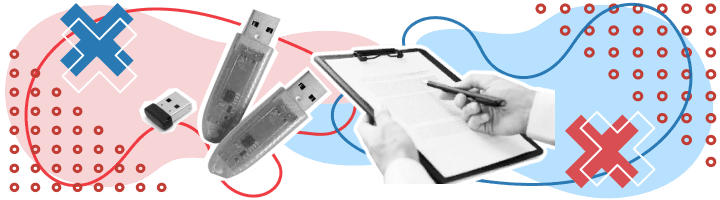
Из нашей статьи вы узнаете:
В работе электронной подписи периодически возникают различные ошибки. Иногда они являются результатом неправильных действий пользователя, а иногда — это последствие технических неполадок.
Основные проблемы в работе ЭЦП
Мы выделили самые часто встречающиеся ошибки в работе КЭП. Ниже мы будем описывать причину проблемы и путь её решения.
Выбранная подпись не авторизована
Такая проблема появляется, когда используется новая КЭП на ЭТП (электронной торговой площадке), если пользователь не был зарегистрирован. То же самое происходит, когда не был зарегистрирован сам сертификат.
Решением данной проблемы является авторизация:
- Перейдите на главную страницу торговой площадки, а затем → «Вход по ЭЦП».
- Выберите «Авторизация ЭЦП» и нажмите кнопку «Пользователь организации».
- Подтвердите выбор нового ключа ЭЦП.
- В появившемся окне «Идентификационные данные» заполните все обязательные поля и нажмите «Отправить на рассмотрение».
В течение часа подпись будет зарегистрирована и ошибка исчезнет. Если же она всё-таки повторятся, то отключите антивирус или поставьте электронную торговую площадку в исключения.
ЭЦП проставлено сертификатом, на который нет заключённого соглашения
Такая проблема появляется при обращении в ПФР без заключённого с ними соглашения.
Чтобы решить проблему, нужно заключить договор с ПФР в письменном виде. Если же он уже был заключён, нужно проверить соответствие данных в документе с данными в сертификате электронной подписи.
Алгоритм ключа сертификата не поддерживается
Название ошибки говорит само за себя — тут либо программное обеспечение несовместимо, либо неправильно установлена КриптоПро CSP.
В первую очередь нужно проверить компьютер на совместимость с программными средствами. Если здесь всё нормально, то попробуйте переустановить КриптоПро CSP. Также проверьте хранилище сертификатов на наличие там закрытого ключа. В крайнем случае понадобится переустановка операционной системы.
Электронная подпись документа невалидна
Такая ошибка появляется при работе в системах «1С» как следствие того, что на устройстве не установлен корневой сертификат УЦ. Он нужен для подтверждения того, что удостоверяющий центр сертифицирован Минцифры.
Исправить ошибку можно путём установки соответствующего сертификата в правильное хранилище → «Доверенные корневые центры сертификации». Найти его можно на сайте удостоверяющего центра.
Невозможно создание объекта сервером программирования объектов ЭЦП
Подобная проблема может проявиться при подписании электронных документов и при создании запросов в информационных системах.
Чтобы исправить ошибку, достаточно переустановить КриптоПро CSP и КриптоПро ЭЦП Browser plug-in. Если ошибка сохраняется, то скачайте и установите capicom.dll. В крайнем случае отключите защитник Windows и центр обеспечения безопасности.
Ваш сертификат ключа подписи включён в список отозванных
Такая ошибка появляется, когда истекает срок действия сертификата. Решением является продление срока действия.
Если же ошибка возникает, а срок сертификата ещё не подошёл к концу, то нужно установить СОС (список отозванных сертификатов) и перезагрузить компьютер. Если это не помогло, свяжитесь с удостоверяющим центром.
Техническая поддержка продуктов «Астрал-ЭТ» и «1С-ЭТП» работает круглосуточно и поможет решить любую возникшую проблему.
У применения ЭЦП довольно много нюансов, которые в некоторых случаях требуют внимания к себе. Чтобы разобраться в них, мы подготовили материал, в котором вы найдёте ответы на основные вопросы, касающиеся использования ЭЦП.
Получение выписки ЕГРН с помощью электронной подписи
Вопрос получения такого свидетельства актуален при совершении любой сделки с недвижимостью. Заказать выписку можно на бумаге, либо в электронном формате.
Рассказываем, как получить электронную выписку с помощью ЭЦП и сколько это будет стоить.
Как получить выписку из ЕГРЮЛ с ЭЦП ФНС
Выписка из Единого государственного реестра юридических лиц содержит все основные сведения о юрлице. Она необходима для того, чтобы удостовериться или подтвердить данные государственной регистрации, уточнить сведения об адресе местонахождения юрлица и др. Выписку в электронном виде можно получить с помощью электронной подписи. Как это сделать? Отвечаем на этот вопрос в нашей статье.
Как оформить заявление на получение ЭЦП
Согласно правилам оформления ЭП, для получения электронной подписи необходимо подготовить пакет документов и подать заявление в удостоверяющий центр или МФЦ (в зависимости от вида подписи). В статье мы подробно рассмотрим все вопросы оформления электронной подписи: какие документы нужны, в каком порядке происходит получение сертификата и куда нужно обращаться.
Как выглядит электронная подпись
Увидеть ЭЦП в электронном документе своими глазами в буквальном смысле, конечно, нельзя, потому что это не просто какой-то графический символ. Однако можно, например, проверить документ, чтобы наглядно убедиться, что он подписан с помощью электронной подписи. В статье мы раскроем все основные вопросы, касающиеся подписания документов электронной подписью, а также выясним, какие средства и реквизиты для этого применяются.
Как зарегистрироваться в ЕИС
Единая информационная система в сфере закупок (ЕИС) создана для формирования, обработки и хранения данных о закупках. Это позволяет в значительной мере упростить доступ к сведениям о торгах. Рассказываем, что нужно для регистрации в ЕИС и в каком порядке проходит регистрация.
Как работает ЭП
Применение ЭЦП обеспечивает сохранность данных и неизменность подписанного документа, а также позволяет идентифицировать подписанта. Как же работает электронная подпись? Чтобы ответить на этот вопрос, нужно сначала разобраться как устроена подпись и какие средства шифрования используются для её применения. Об этом и пойдёт речь далее.
Как сделать КЭП для торгов
Для участия в торгах необходима квалифицированная электронная подпись. Она потребуется на всех этапах — от регистрации на электронной торговой площадке до подписания договора с контрагентом. Чтобы оформить квалифицированную ЭЦП для торгов, необходимо подать заявление в аккредитованный удостоверяющий центр. Детальное описание процедуры выпуска КЭП — в нашей статье.
Что такое корневой сертификат ЭЦП
В корневом сертификате содержатся сведения об удостоверяющем центре. Без него работа с электронной подписью невозможна. Где достать корневой сертификат? Как установить? Ответы на эти вопросы — в нашей статье.
Продление сертификата ЭП
Сертификаты электронной подписи имеют срок годности, по истечении которого нужно обращаться в удостоверяющий центр для продления. Рассказываем, как узнать срок действия сертификата и в каком порядке подаётся заявление на его продление.
Что такое сертификат ключа электронной подписи
В сертификате ключа ЭЦП содержатся сведения о владельце электронной подписи. В ЭДО сертификат ключа служит подтверждением того, что подтверждением того, что электронная подпись действительно принадлежит её владельцу. Информация о составе сертификата ключа и о том, какие учреждения занимаются выпуском сертификатов — в нашей статье.
Создание заявления на получение ЭП
Чтобы оформить на себя электронную подпись электронную подпись, необходимо подать специальное заявление в аккредитованный удостоверяющий центр. Мы подготовили пошаговые инструкции для юридических лиц, индивидуальных предпринимателей, а также физических лиц. С их помощью вы сможете без труда оформить заявку на получение ЭЦП в личном кабинете пользователя сервиса «Астрал-ЭТ».
Срок действия ключа электронной подписи
Максимальный срок, на который выдаётся сертификат ключа ЭП, составляет 12 месяцев. Чтобы продлить действие сертификата, владелец электронной подписи должен за 14 дней до истечения срока подать заявку на продление действия сертификата. В противном случае работа сертификата будет приостановлена, как только срок его действия истечёт. Подробнее в нашей статье.
Структура ЭЦП: из чего состоит электронная подпись
В состав электронной подписи входят ключевая пара (она состоит из ключей: открытого и закрытого), а также сертификат проверки ключей. Подробности — в нашей статье.
Что делать, если ЭЦП украли
Кража ЭП — это, безусловно, вопрос, требующий немедленного решения. Как узнать, что электронную подпись украли? Что делать в этом случае? Как предупредить возможную кражу или утерю электронной подписи? Рассказываем в нашей специальной статье.
Что такое сертификат ЭП
Для чего нужен сертификат электронной подписи? Что он представляет из себя и какие данные содержит? Рассказываем в нашей статье.
Что такое ЭЦП
Электронная подпись — это атрибут документа, составленного в электронном виде. В зависимости от своего вида ЭЦП может быть равноценной рукописной подписи, а также обеспечивать документы юридической значимостью. Подробнее в нашей статье.
Что такое штамп времени в ЭП
В момент подписания электронного документа с помощью ЭЦП формируется атрибут, который называется штамп времени. Он содержит информацию о дате и времени подписании документа. При подписании документа программа для работы с ЭЦП обращается к службе TSA (time stamping authority), которая сообщает точные дату и время, после чего формируется штамп. Рассказываем об этом здесь.
Как продлить ЭП для ЕГАИС
Для работы с ЕГАИС нужна КЭП. Поскольку срок действия любой электронной подписи ограничен, возникает закономерный вопрос: как продлить её действие? Рассказываем.
Токены ЭЦП. Обзор основных разновидностей токенов в России
Токенами называют USB-носители, предназначенные для хранения и применения ключа электронной подписи. В России сертифицировано несколько разновидностей токенов. В статье мы рассмотрим наиболее распространённые варианты ключевых носителей и расскажем, по какому принципу их выбирать.
На чтение 32 мин. Просмотров 891 Опубликовано 26.07.2021
Содержание
- Что делать при возникновении ошибки «ваша электронная подпись не прошла проверку на сервере»
- Почему «криптопро csp» может не видеть ключей
- Что такое идентификатор
- Проконтролировать, что отчетность сдана в инспекцию
- Почему компьютер не видит сертификат электронной подписи – основные причины
- Что такое штамп времени в эп
- Что такое сертификат ключа электронной подписи
- Электронная подпись по новым правилам: что необходимо знать | фнс россии | 02 республика башкортостан
- Приглашение контрагента
- При отсутствии нужного контрагента в списке действующих или в выпадающем списке при отправке приглашения
- Если вы уже работали с ТС ОЗОН ранее через роуминг
- алгоритм ключа сертификата не поддерживается
- Ваш сертификат ключа подписи включён в список отозванных
- Выбранная подпись не авторизована
- Для интеграционного решения версии 1.х:
- Для интеграционного решения версии 2.х:
- Зачем нужен идентификатор
- Как воспользоваться промокодом от компании ооо «интернет решения»
- Как восстановить или заменить свидетельство инн
- Как выглядит электронная подпись
- Как оформить заявление на получение эцп
- Как получить выписку из егрюл с эцп фнс
- Как получить идентификатор
- Как работает эп
- Как сделать кэп для торгов
- Как сделать отметку об инн в паспорте
- Как создать упд с помощью доп. опции «веб-конвертер»
- Как узнать инн индивидуального предпринимателя и юридического лица
- На сайте госуслуг
- На сайте налоговой
- Настройка производителем обмена электронными документами для целей маркировки обуви :: маркировка обуви
- Особенности заполнения упд
- Отправка отчёта ип
- Получение идентификатора абонента
- Получение инн на ребенка
- Пошаговая инструкция решения проблемы
- При проверке условий подключения и защищённого соединения с сервером личного кабинета возникла ошибка «не удалось обратиться к серверу с использованием защищенного соединения. возможно, не установлено доверие между клиентом и сервером…»
- При регистрации юридического лица появляется ошибка «у вас отсутствуют полномочия действовать от лица организации без доверенности».
- Проверка электронной подписи в личном кабинете на сайте фнс
- Сертификат не найден
- Создание заявления на получение эп
- Срок действия ключа электронной подписи
- Эп не подписывает документ
Что делать при возникновении ошибки «ваша электронная подпись не прошла проверку на сервере»
Необходимо получить открытый ключ цифровой подписи и направить в службу технической поддержки АТИ. Для извлечения объекта устанавливают «КриптоПро», выполняют следующие действия:
- Нажимают Win R, указывают пароль администратора. В новом окне вводят certmgr.msc. Используют клавишу OK.
- На открывшейся странице в списке находят нужный сертификат. Нажимают на его наименование правой клавишей мыши. Во вкладке «Задачи» выбирают вариант «Экспорт».
- Если нужный объект в списке отсутствует, открывают пункт «Получение файла с помощью «КриптоПро CSP».
- В открывшемся «Мастере экспорта» используют клавишу «Продолжить». Выбирают вариант «Не выводить закрытый ключ», подтверждают действие.
- В новом окне выбирают «Файлы в DER-кодировке». Нажимают кнопку «Обзор», прописывают путь сохранения файла. Нажимают кнопки «Продолжить», «Готово».
При правильном выполнении действий появляется сообщение о завершении переноса.
Почему «криптопро csp» может не видеть ключей
В таком случае проверяют следующие параметры:
- правильность установки программы (должна быть активной служба Installer);
- наличие подключения к интернету;
- корректность указанного в сертификационном центре файла.
При установке плагина выполняют следующие действия:
- Загружают личный сертификат с учетом даваемых мастером инструкций. С помощью кнопки «Обзор» прописывают путь сохранения файла с расширением .cer.
- Используют контейнер закодированного ключа. С помощью кнопки «Обзор» нужно выбрать на флеш-накопителе требуемый сертификат.
Если ранее файлы были установлены неправильно и перенос на новый носитель не выполняется, очищают реестр операционной системы.
Для этого в меню CSP предусмотрена клавиша «Удалить пароли». Если приложения и надстройки работают без ошибок, а Event Log выдает ложную информацию, нужно сканировать файлы с помощью функции Sfc/scannow.
После этого выполняют повторную регистрацию компонентов посредством MSIExec/regserver.
Что такое идентификатор
Идентификатор участника ЭДО состоит из комбинации цифр и латинских букв разного регистра.
Пример: 2BM-170B038D96B34EODA1b2BB86B09585BB.
Первые три символа в номере — это ID оператора электронного документооборота. Набор последующих знаков помогает распознавать пользователей ЭДО.
Как определить оператора ЭДО по идентификатору? Если вы хотите узнать, какой провайдер у контрагента, обратите внимание на первую часть идентификационного номера. Найдите на сайте ФНС России список доверенных операторов юридически значимого электронного документооборота.
Так, ID участника ЭДО для клиентов оператора СКБ Контур будет начинаться с 2ВМ.
Проконтролировать, что отчетность сдана в инспекцию
Спецоператором при отправке отчетности через портал выступает Межрегиональная инспекция по централизованной обработке данных. В подтверждение приема декларации она отправляет квитанцию. Днем представления декларации будет дата, которая в квитанции значится как дата отправки отчетности (п. 4 ст.
Благодарим за помощь в подготовке материала специалистов компаний «Такском» и «СКБ Контур»
Почему компьютер не видит сертификат электронной подписи – основные причины
Возникновению такой ошибки способствуют следующие факторы:
- Отсутствие специальной надстройки в браузере. Необходимо проверить наличие «КриптоПро» через меню веб-обозревателя.
- Отсутствие сертификата ЭЦП в списке. Наличие такого файла свидетельствует, что выдавшее подпись учреждение аккредитовано в Минкомсвязи и имеет право совершения указанного действия. При отсутствии корневого сертификата проверка подлинности электронной подписи и ее использование становятся невозможными.
- Ошибки при проверке ЭП в «АТИ-Доках». В таком случае на экране появляется соответствующее уведомление.
Что такое штамп времени в эп
В момент подписания электронного документа с помощью ЭЦП формируется атрибут, который называется штамп времени. Он содержит информацию о дате и времени подписании документа. При подписании документа программа для работы с ЭЦП обращается к службе TSA (time stamping authority), которая сообщает точные дату и время, после чего формируется штамп. Рассказываем об этом здесь.
Что такое сертификат ключа электронной подписи
В сертификате ключа ЭЦП содержатся сведения о владельце электронной подписи. В ЭДО сертификат ключа служит подтверждением того, что подтверждением того, что электронная подпись действительно принадлежит её владельцу. Информация о составе сертификата ключа и о том, какие учреждения занимаются выпуском сертификатов — в нашей статье.
Электронная подпись по новым правилам: что необходимо знать | фнс россии | 02 республика башкортостан
Дата публикации: 14.12.2021 07:22
В настоящее время в России проходит поэтапная реформа, которая к началу 2022 года радикально изменит порядок выдачи квалифицированной электронной подписи (КЭП).
Основное нововведение – теперь государственные услуги по выпуску КЭП для юридических лиц, индивидуальных предпринимателей и нотариусов предоставляют налоговые органы.
Мы собрали наиболее актуальные вопросы налогоплательщиков, касающиеся нового порядка выдачи КЭП, и подготовили ответы на них. Спикер: начальник отдела работы с налогоплательщиками УФНС России по Республике Башкортостан Л.Н.Галиева.
1. Что изменится в порядке выдачи КЭП с 1 января 2022 года?
Л.Н.Галиева: С 1 января 2022 года на ФНС России возлагаются функции по выпуску КЭП для юридических лиц, индивидуальных предпринимателей и нотариусов.
Таким образом, до начала обязательного применения квалифицированной электронной подписи (КЭП), полученной в налоговых органах, остается чуть более двух недель:
В этой связи УФНС России по Республике Башкортостан обращает внимание руководителей организаций, предпринимателей и нотариусов: 1 января 2022 года истекает срок действия ключевых сертификатов, выданных коммерческими удостоверяющими центрами.
Налоговые органы региона рекомендуют налогоплательщикам заблаговременно обратиться за получением сертификата ключа электронной подписи до наступления его предельного срока действия.
2. Сколько сертификатов уже выдано налоговыми органами Башкортостана? И сколько всего точек выдачи КЭП действуют в настоящий момент в республике?
Л.Н.Галиева: В целях обеспечения «бесшовного» перехода от платной к соответствующей безвозмездной государственной услуге по выпуску электронной подписи с 1 июля текущего года в республике действуют 14 точек выдачи бесплатной квалифицированной электронной подписи.
В настоящее время налоговые органы региона продолжают выдавать КЭП. По состоянию на 06.12.2021 общее количество выданных ключей сертификатов квалифицированной электронной подписи превысило 5697 экземпляров.
Сегодня на территории Башкортостана действуют 14 пунктов выдачи КЭП. Обращаем внимание, что для получения данной услуги действует принцип экстерриториальности: налогоплательщик может обратиться в любой налоговый орган, независимо от места жительства и места постановки на учет организации или ИП.
3. Может ли заявитель при обращении в налоговый орган предъявлять не оригиналы документов, необходимых для выпуска электронной подписи (ЭП), а их заверенные копии?
Л.Н.Галиева: В соответствии с законодательством, при обращении в налоговый орган для получения КЭП налогоплательщик должен представить оригиналы документов либо их копии, заверенные надлежащим образом, то есть нотариально. В данном случае представление копий будет вполне правомерным.
4. Ключи от КЭП, которые выдает налоговый орган, необходимо записать только на защищенные носители, то есть стандартные флеш-носители для этого не подходят. Как правильно подобрать токен, соответствующий всем стандартам? И можно ли использовать для этих целей ключевой носитель, на котором уже записаны другие сертификаты?
Л.Н.Галиева: Сертификат ключа проверки электронной подписи юридического лица (индивидуального предпринимателя, нотариуса) должен быть сертифицирован Федеральной службой по техническому и экспортному контролю Российской Федерации или Федеральной службой безопасности Российской Федерации.
При этом предъявлять сертификат полного соответствия на ключевой носитель не придется – в налоговых органах, предоставляющих услугу по выдаче КЭП, реализована возможность автоматической проверки ключевых носителей по требованиям их соответствия.
Количество записанных закрытых ключей (уникальная последовательность символов, с помощью которой формируется каждая электронная подпись) ограничено только объемом памяти ключевого носителя.
5. В том случае, если индивидуальный предприниматель сменил место жительства, должен ли он перевыпускать квалифицированный сертификат ключа электронной подписи?
Л.Н.Галиева: Квалифицированный сертификат проверки электронной подписи содержит следующую информацию:
- уникальный номер квалифицированного сертификата, а также даты начала и окончания его действия;
- фамилию, имя отчество и основной государственный регистрационный номер индивидуального предпринимателя;
- СНИЛС и ИНН;
- уникальный ключ проверки ЭП;-
- наименование и место положения налогового органа, выдавшего квалифицированный сертификат, номер квалифицированного сертификата;
- иные сведения.
Место нахождения владельца КЭП указывается исключительно в отношении юридических лиц.
Таким образом, в том случае, если индивидуальный предприниматель сменил место жительства, необходимости в перевыпуске квалифицированного сертификата ключа электронной подписи нет.
6. В каких случаях действие квалифицированного сертификата ключа электронной подписи должно быть прекращено?
Л.Н.Галиева: Прекращение действия ключа ЭП осуществляется в следующих случаях:
- в связи с истечением установленного срока его действия;
- на основании заявления владельца КЭП, которое должно быть подано на бумажном носителе;
- в случае прекращения деятельности налогового органа, выдавшего КЭП;
- в случае поступления заявления о получении квалифицированного сертификата ключа электронной подписи в налоговый орган;
- в иных случаях.
7. Можно ли получить КЭП в налоговом органе по нотариально заверенной доверенности от директора предприятия? Или же ему необходимо приехать лично?
Л.Н.Галиева: Для создания квалифицированного сертификата ключа проверки электронной подписи заявитель может подать документы в налоговый орган одним из следующих способов:
При этом получить квалифицированный сертификат ключа проверки электронной подписи заявитель должен в налоговом органе лично.
8. Каковы могут быть основания для отказа в предоставлении услуги по выпуску квалифицированного сертификата ключа проверки электронной подписи?
Л.Н.Галиева: В соответствии с Федеральным законом от 06.04.2021 №63-ФЗ «Об электронной подписи» для отказа в предоставлении услуги по выпуску КЭП являются следующие основания:
- отсутствие документа, удостоверяющего личность заявителя, СНИЛС либо отказ заявителя предъявить должностному лицу налогового органа указанные документы;
- несоответствие информации в представленных заявителем документах с информацией, содержащейся в информационных ресурсах;
- отсутствие носителя КЭП для записи, его неработоспособность либо его несоответствие предъявляемым требованиям.
Приглашение контрагента
Перед началом работы, необходимо убедиться в том, что учетная запись ООО «Интернет решения» (ИНН 7704217370 / КПП 997750001) находится в списке действующих контрагентов. При наличии записи данной организации в списке, также необходимо проверить, что приглашен именно абонент сервиса Synerdocs, нажав на его наименование:
В открывшейся карточке контрагента проверить код оператора (первые 3 символа в начале идентификатора ЭДО СФ):
У абонентовSynerdocs, идентификатор участника ЭДО СФ начинается с 2IG.
При отсутствии ООО «ИНТЕРНЕТ РЕШЕНИЯ» в списке действующих контрагентов, необходимо нажать на кнопку «Пригласить»:
При отправке приглашения, достаточно ввести наименование или ИНН организации, выбрав нужную запись из выпадающего списка, затем нажать «Далее» и «Отправить»:
При отсутствии нужного контрагента в списке действующих или в выпадающем списке при отправке приглашения
Необходимо удостовериться в отсутствии ООО «Интернет решения», как абонента сервиса Synerdocs, в папке «Контрагенты» — «Заблокированные»:
При наличии ООО «Интернет решения» в списке заблокированных, для проверки учетной записи, необходимо нажать на его наименование и в открывшейся карточке контрагента проверить код оператора (первые 3 символа в начале идентификатора ЭДО СФ):
Далее, необходимо произвести следующие действия, в зависимости от кода оператора:
2BM, 2BE и другие – это роуминговые учетные записи. Оставить в списке заблокированных.2IG – Synerdocs. Возобновить обмен указанным ниже способом:
Если вы уже работали с ТС ОЗОН ранее через роуминг
Необходимо проверить в меню «Контрагенты» — «Действующие» наличие ящика ООО «Интернет решения», с идентификатором, отличающимся от 2IG, нажав на его наименование:
В окне сведений об организации, идентификаторы роуминговых ящиков отличаются от 2IG:
Если код оператора в начале идентификатора 2IG – это учетная запись для обмена напрямую через сервис Synerdocs, он должен остаться в списке «Действующих».
Если же код оператора 2BM, 2BE и т.д, во избежание ошибочных отправок через роуминг, рекомендуется прекратить обмен с данной записью при помощи соответствующей функции:
При отправке документов в сторону ООО «Интернет решения», необходимо повторно выбрать получателя в поле Кому:
Если в списках «Действующих» и «Заблокированных» контрагентов нет ящика ООО «Интернет решения» с кодом оператора 2IG, необходимо пригласить его к обмену (см. п.1).
алгоритм ключа сертификата не поддерживается
Название ошибки говорит само за себя — тут либо программное обеспечение несовместимо, либо неправильно установлена КриптоПро CSP.
В первую очередь нужно проверить компьютер на совместимость с программными средствами. Если здесь всё нормально, то попробуйте переустановить КриптоПро CSP. Также проверьте хранилище сертификатов на наличие там закрытого ключа. В крайнем случае понадобится переустановка операционной системы.
Ваш сертификат ключа подписи включён в список отозванных
Такая ошибка появляется, когда истекает срок действия сертификата. Решением является продление срока действия.
Если же ошибка возникает, а срок сертификата ещё не подошёл к концу, то нужно установить СОС (список отозванных сертификатов) и перезагрузить компьютер. Если это не помогло, свяжитесь с удостоверяющим центром.
У применения ЭЦП довольно много нюансов, которые в некоторых случаях требуют внимания к себе. Чтобы разобраться в них, мы подготовили материал, в котором вы найдёте ответы на основные вопросы, касающиеся использования ЭЦП.
Выбранная подпись не авторизована
Подобная ошибка возникает при попытке авторизации в личном кабинете на электронных торговых площадках. Например, при входе на площадку ZakazRF отображается сообщение «Выбранная ЭЦП не авторизована».
Эта ошибка возникает из-за того, что пользователь не зарегистрирован на площадке, либо не зарегистрирован новый сертификат ключа ЭП. Решением проблемы будет регистрация нового сертификата.
Процесс запроса на авторизацию ЭП на разных торговых площадках может отличаться: часто нужно отправлять запрос оператору системы на авторизацию, иногда рабочее место настраивается автоматически.
Если ошибка сохраняется, возможно, следует отключить защитное ПО или добавить сайт электронной площадки в исключения.
Для интеграционного решения версии 1.х:
Необходимо открыть карточку номенклатурной позиции и перейти на вкладку «Свойства».
Укажите в колонке «значение», напротив свойства «ID товара», необходимую информацию.
Убедитесь, что в элементе свойства объектов «ID товара» у вас выбран тип значений «Значения свойств объектов».
В настройках интеграционного решения на вкладке «Отправка» необходимо поставить галочку «Заполнять доп. сведения по номенклатуре в ИнфПолФХЖ2».
При соблюдении перечисленных ранее действий, данные для тега «ИнфПолФхж2» попадут в обработку, после проведения реализации в системе 1С. Более подробно о процессе отправки документов вы можете узнать ознакомившись с руководством пользователя.
Для интеграционного решения версии 2.х:
Необходимо открыть карточку номенклатурной позиции и в выпадающем списке, через кнопку «Ещё», выбрать «Дополнительные сведения».
Укажите в колонке «Значение», напротив свойства «ID товара», необходимую информацию.
В настройках интеграционного решения на вкладке «Формат документов» необходимо поставить галочку «Заполнять доп. сведения по номенклатуре в ИнфПолФХЖ2».
При соблюдении перечисленных ранее действий, данные для тега «ИнфПолФхж2» попадут в обработку, после проведения реализации в системе 1С.
Зачем нужен идентификатор
Для обмена счетами-фактурами и другими формализованными документами организации необходимо получить идентификатор участника ЭДО. В xml-файлах электронных документов должны быть заполнены поля с номерами отправителя и получателя. Использование уникальных кодов дает возможность ФНС и операторам ЭДО определить организацию в своих системах.
Также идентификаторы участников нужны для настройки роуминга между организациями — клиентами разных операторов ЭДО. В процессе подключения оператору понадобится узнать идентификатор контрагента, с которым абонент хочет наладить связь.
Ввод промокода осуществляется при первичной регистрации в сервисе Synerdocs, либо в личном кабинете в меню «Настройки» — «Промокоды» при помощи кнопки «Добавить промокод»:
Критерием, утверждающим, что промокод корректно определился системой, будет вывод информации о его сроке действия и предоставляемом бонусе:
При копировании-вставке, для корректного определения системой, необходимо убедиться в отсутствии пробелов в окне ввода промокода.
Как восстановить или заменить свидетельство инн
При смене фамилии, имени, отчества, пола, даты рождения, места рождения нужно заменить свидетельство — идентификационный номер при этом остается прежним. Сроков для такой замены нет, органы записи актов гражданского состояния сами направляют измененные сведения в налоговую. Обязанности получить новый документ также не установлено — заменить его можно для удобства.
Порядок получения нового документа аналогичен получению ИНН впервые, но электронный сервис для восстановления ИНН пока не работает. При изменении персональных данных вы получите новое свидетельство бесплатно.
Если документ испорчен или утрачен, нужно восстановить его, получив повторное свидетельство. Оно стоит 300 рублей. Госпошлину за повторную выдачу свидетельства можно оплатить на сайте налоговой. Квитанцию об оплате нужно приложить к стандартному набору документов для получения: паспорту и заявлению по форме № 2-2-Учет.
Если вы сменили место жительства, получать новое свидетельство ИНН не нужно.
Чтобы восстановить свидетельство о постановке на налоговый учет, можно подать заявление через сервис «Постановка физического лица на учет в налоговом органе», обратиться лично в налоговую инспекцию, воспользоваться услугами МФЦ или направить документы почтой заказным письмом.
Как выглядит электронная подпись
Увидеть ЭЦП в электронном документе своими глазами в буквальном смысле, конечно, нельзя, потому что это не просто какой-то графический символ. Однако можно, например, проверить документ, чтобы наглядно убедиться, что он подписан с помощью электронной подписи.
Как оформить заявление на получение эцп
Согласно правилам оформления ЭП, для получения электронной подписи необходимо подготовить пакет документов и подать заявление в удостоверяющий центр или МФЦ (в зависимости от вида подписи). В статье мы подробно рассмотрим все вопросы оформления электронной подписи: какие документы нужны, в каком порядке происходит получение сертификата и куда нужно обращаться.
Как получить выписку из егрюл с эцп фнс
Выписка из Единого государственного реестра юридических лиц содержит все основные сведения о юрлице. Она необходима для того, чтобы удостовериться или подтвердить данные государственной регистрации, уточнить сведения об адресе местонахождения юрлица и др.
Как получить идентификатор
При регистрации в системе ЭДО новый пользователь подписывает заявление об участии в электронном документообороте. В Контур.Диадоке оно создается, когда организация отправляет первый формализованный документ. Пользователю достаточно проверить реквизиты и подтвердить свое намерение подать заявление.
На основе заявления об ЭДО оператор формирует информационное сообщение, в котором и указывает уникальный код участника — идентификатор ЭДО. Вместе с реквизитами организации данные передаются в налоговую, и новый пользователь может начать работу с электронными формализованными документами.
Как работает эп
Применение ЭЦП обеспечивает сохранность данных и неизменность подписанного документа, а также позволяет идентифицировать подписанта. Как же работает электронная подпись? Чтобы ответить на этот вопрос, нужно сначала разобраться как устроена подпись и какие средства шифрования используются для её применения. Об этом и пойдёт речь далее.
Как сделать кэп для торгов
Для участия в торгах необходима квалифицированная электронная подпись. Она потребуется на всех этапах — от регистрации на электронной торговой площадке до подписания договора с контрагентом. Чтобы оформить квалифицированную ЭЦП для торгов, необходимо подать заявление в аккредитованный удостоверяющий центр. Детальное описание процедуры выпуска КЭП — в нашей статье.
Как сделать отметку об инн в паспорте
Каждый гражданин России может обратиться в инспекцию ФНС по месту жительства — специалист сделает отметку с указанием ИНН на 18 странице паспорта.
Записываться заранее не нужно, оставлять паспорт тоже. Штамп поставят сразу же в присутствии гражданина при наличии свидетельства ИНН.
Как создать упд с помощью доп. опции «веб-конвертер»
При невозможности использования стандартных интеграционных решений, для удобной и быстрой работы с УПД, рекомендуем воспользоваться дополнительной опцией «веб-конвертер», позволяющей за несколько секунд преобразовать табличную часть Excel-документа с огромным количеством номенклатуры в структурированный XML-формат.
Веб-конвертер не требует настройки или установки дополнительного программного обеспечения и доступен в составе тарифного пакета. Опцией можно пользоваться сразу после подключения.
Веб-конвертером поддерживается большинство стандартных форм УПД в формате Excel, выгружаемых учетными системами, такими как 1С. Для ручного заполнения, а также в случаях несовместимости, используются шаблоны.
Для того, чтобы сконвертировать табличную часть из документа Excel (вплоть до нескольких тысяч полей) в структурированный XML-формат и подготовить документ к отправке контрагенту, необходимо пройти три шага:
- Создать УПД в веб-клиенте Synerdocs и перейти на форму редактирования.
- Нажать на кнопку «Загрузить» и выбрать исходный документ в формате XLS/XLSX с компьютера.
- Проверить корректность сконвертированных данных в шапке документа.
Как узнать инн индивидуального предпринимателя и юридического лица
На официальном сайте налоговой есть страница со сведениями из ЕГРЮЛ — это реестр, где хранится полная информация о юрлицах и ИП, в том числе идентификационный номер налогоплательщика.
Для сведений о юридическом лице выберите опцию «Юридическое лицо» и введите ОГРН этого юрлица или укажите наименование и регион, в котором находится организация.
Для поиска сведений об ИП выберите закладку «Индивидуальный предприниматель/КФХ» и введите его ОГРНИП или укажите ФИО и регион места жительства.
Если нужно узнать свой ИНН предпринимателя или юридического лица, и при этом есть личный кабинет на сайте ФНС, то сведения об ИНН всегда есть в ЛК. Их можно посмотреть как на сайте, так и в мобильном приложении для личного кабинета.
На сайте госуслуг
Зарегистрируйтесь на портале госуслуг и войдите в личный кабинет. В строке поиска вбейте «Узнай свой ИНН». Заполните электронную заявку: укажите полное имя, дату рождения, данные паспорта, и электронный сервис покажет ваш номер.
Через госуслуги можно узнать только свой идентификационный номер.
На сайте налоговой
Нужно заполнить форму на странице «Узнать ИНН»: указать ФИО, дату рождения и паспортные данные. Если гражданин состоит на учете в налоговых органах, его номер будет показан в строке результата. Через сайт ФНС можно узнать свой идентификационный номер или ИНН другого человека.
Настройка производителем обмена электронными документами для целей маркировки обуви :: маркировка обуви
Прежде всего, для обмена электронными документами у организации должен быть получен и установлен в
программе «1С: Бухгалтерия» (ред. 3.0) сертификат ключа электронной цифровой
подписи, а также установлена и настроена на компьютере программа — криптопровайдер
(КриптоПро CSP, VipNet CSP и пр.). О системных требованиях к программному обеспечения для целей маркировки обуви подробнее можно посмотреть в
инструкции системы «Честный Знак».
Как установить программу ViPNet CSP посмотрите здесь, программу КриптоПро CSP
— здесь.
О том, как производителю обувной продукции настроить программу «1С: Бухгалтерия»
(ред. 3.0) для целей ее интеграции с системой маркировки (далее — ГИС МТ)
посмотрите здесь.
Настройка программы «1С: Бухгалтерия» (ред. 3.0) для обмена электронными
документами с контрагентами:
Подключение к сервису 1С-ЭДО (рис. 1 — 4):
- Раздел: Администрирование — Обмен электронными документами.
- Раскройте группу Обмен с контрагентами и в поле Сервисы ЭДО установите флажок.
- Создайте учетную запись организации-участника ЭДО (рис. 1):
- перейдя по ссылке Подключиться к сервису ЭДО в разделе: Администрирование —
Обмен электронными документами; - перейдя по ссылке Учетные записи ЭДО и нажав кнопку Создать в разделе: Администрирование —
Обмен электронными документами; - открыв карточку организации (Раздел: Главное — Организации),
далее кнопка ЭДО — Подключить организацию.
При использовании любого из вариантов откроется форма Помощник подключения к сервису 1С-ЭДО
(рис. 2):- укажите организацию участника сервиса 1С-ЭДО;
- выберите сертификат ключа электронной подписи;
- после подбора организации и сертификата ключа электронной подписи
программа 1С произведет поиск оператора ЭДО у которого была
зарегистрирована организация — участник и заполнит поле
Выбрать существующий в разделе «Идентификатор организации»
автоматически при успешном завершении поиска, в
данном поле будет указан идентификатор организации у оператора ЭДО. При
выборе существующего идентификатора организации у оператора ЭДО оставьте
переключатель в поле Выбрать существующий. Или установите
переключатель в поле Получить новый, если необходимо получить
новый идентификатор организации, выбрав оператора ЭДО у которого будет
зарегистрирована организация и нажмите кнопку Далее; - В открывшемся окне создания новой учетной записи ЭДО заполните:
- сведения об организации (адрес организации и код налогового органа);
- установите флажок в поле Отправлять на e-mail и укажите электронную почту
на которую будут приходить уведомления оператора ЭДО, если это
необходимо. Перейдите по ссылке Настроить и настройте порядок
поступления уведомлений. Также в дальнейшем, настроить порядок получения
уведомлений возможно открыв учетную запись ЭДО (Раздел: Администрирование —
Обмен электронными документами — Обмен с контрагентами — Учетные записи ЭДО); - в поле Наименование можно изменить наименование учетной записи;
- заполните сведения об абоненте (поля Назначение учетной
записи, Описание учетной записи), которые будут видимы
другим пользователям 1С при обмене электронными документами; - установите флажок в поле Соглашаюсь с условиями использования
и нажмите кнопку Подключить. Выберите сертификат ключа
электронной подписи и укажите пароль закрытого ключа сертификата. - если все сделано правильно, появится окно в котором будут видны
три зеленых флажка, данное окно необходимо закрыть (кнопка Закрыть); - в дальнейшем, созданную учетную запись можно посмотреть и
настроить в разделе: Администрирование — Обмен электронными документами
— Обмен с контрагентами — Учетные записи ЭДО.
- перейдя по ссылке Подключиться к сервису ЭДО в разделе: Администрирование —
- Перейдя по ссылке Диагностика ЭДО продиагностируйте
настройку электронного документооборота (рис. 3). - При реализации клиент-серверной архитектуры программного обеспечения
установите флажки Отправлять электронные документы автоматически,
Получать электронные документы автоматически и по ставшими активными
ссылкам настройте расписание обмена электронными документами. - Установите флажок в поле Проверять наличие новых электронных
документов и по ставшей активной ссылке настройте порядок показа всплывающих окон, свидетельствующих о получении
электронных документов и прочих уведомлений от сервиса ЭДО. - Установите флажок в поле Помечать на удаление обработанные документы
автоматически и по ставшей активной ссылке настройте порядок и сроки хранения обработанных пакетов электронных документов. - Установите флажки в полях Отправлять документы на ознакомление,
Отправлять входящие документы на утверждение для отображения документов
по которым завершился документооборот и документов, которые необходимо
утвердить в текущих делах раздела ЭДО, подпапки Ознакомиться и
Утвердить соответственно (рис. 4). - Установите флажок в поле Отложенная отправка электронных документов
для отключения функции по немедленной отправке электронных документов. Если
флажок отсутствует, подписанный электронный документ будет незамедлительно автоматически направлен оператору ЭДО,
в ином случае фактическая отправка подготовленных электронных документов будет производиться по кнопке
Отправить из формы просмотра электронного документа.
Рис. 1

Рис. 2

Рис. 3

Рис. 4

Настройка маршрута подписания электронных документов (рис. 5 — 7):
Маршрут подписания электронных документов настраивается в разделе: Администрирование –
Обмен электронными документами – Электронная подпись и шифрование — Маршруты подписания.
- По умолчанию для подписания электронных документов используется одна подпись
— предопределенная запись маршрута подписания: «Одной доступной подписью»
(рис. 5). - Возможно также создание собственного маршрута подписания электронных
документов (группы маршрутов) по кнопке Создать (Создать группу). При создании
нового маршрута подписания электронных документов укажите (рис. 6):- укажите наименование маршрута и организацию участника ЭДО;
- в табличной части нового маршрута подписания выберите:
- правило постановки подписей (кнопка Добавить группу), правило может принимать три
значения: Поставить любую из подписей; Поставить все
подписи; Поставить все подписи по порядку; - после подбора правила постановки подписей добавьте пользователя,
который будет подписывать электронные документы (кнопка Добавить
подписанта), а также, если необходимо, сертификат электронной
подписи, привязанный к данному пользователю. Обратите внимание, что,
если к сертификату ключа электронной подписи привязан пользователь
отличный от подписанта, то данный сертификат доступен подписанту не будет.
- правило постановки подписей (кнопка Добавить группу), правило может принимать три
- После того, как собственный маршрут подписания электронных документов
создан, его можно привязать для обмена с контрагентом, предварительно
настроив обмен с контрагентом (см. здесь). Для этого
перейдите в раздел: Администрирование – Обмен электронными
документами — Обмен с контрагентами — Настройки ЭДО, закладка «Настройка
отправки» (или раздел: Продажи или Покупки —
Текущие дела ЭДО, ссылка Настройки ЭДО). Откройте карточку настройки
отправки документов по контрагенту, далее карточку настройки отправки по документу учета (ссылка в колонке
Регламент ЭДО в табличной части) и в поле Настройка
подпись по маршруту выберите необходимый маршрут подписания (рис.
7). Настройка отправки документов описана здесь.
Рекомендуем также, посмотреть описание настройки подписания электронного документа несколькими сертификатами,
см. здесь.
Рис. 5

Рис. 6

Рис. 7

Приглашение контрагента к обмену электронными документами
(рис. 8 — 11):
- Раздел: Справочники – Контрагенты.
- Найдите и выделите контрагента с которым необходимо установить обмен.
Нажмите кнопку ЭДО и выберите команду Пригласить к обмену
электронными документами (рис. 8). - В открывшейся форме «Отправка приглашения» заполните следующие сведения:
- в поле Организация выберите организацию, приглашающую к обмену
электронными документами; - перейдите по ссылке рядом с полем Контрагент для просмотра
карточки контрагента; - по умолчанию поиск контрагента, как пользователя сервиса ЭДО,
осуществляется по оператору ЭДО. Также, возможен поиск регистрации
контрагента по идентификатору или e-mail, для
изменения правила поиска перейдите по ссылке справа от соответствующего поля (рис. 8); - измените, если необходимо, текстовое сообщение в поле Текст приглашения;
- кнопка Отправить;
- обратите внимание, что для регистрации у отдельных операторов ЭДО, в частности АО «ПФ «СКБ
Контур», требуется распечатать, подписать у руководителя, прикрепить
скан письма о выборе оператора ЭДО.
- в поле Организация выберите организацию, приглашающую к обмену
- Теперь контрагент должен принять приглашение к обмену электронными
документами, после этого обмен электронными документами будет доступен. Для
обновления информации о принятых контрагентами приглашениях
перейдите в текущие дела ЭДО (раздел: Продажи или Покупки —
Текущие дела ЭДО), папка Приглашения и нажмите кнопку Отправить и получить.
Если контрагент принял приглашение статус изменится на — Принято (рис. 9). - В папке приглашений текущих дел ЭДО предусмотрена следующая сортировка:
- В дальнейшем отказаться от обмена с конкретным контрагентом возможно в любой момент времени. Для этого, перейдя в приглашение
(чтобы найти необходимое приглашение откройте настройку ЭДО с контрагентом, раздел: Администрирование —
Обмен электронными документами — Обмен с контрагентами — Настройка ЭДО), необходимо выполнить команду
Отозвать приглашение (рис. 11).
Рис. 8

Рис. 9

Рис. 10

Рис. 11

Настройки отправки документов (рис. 12 — 14):
- Откройте форму настройки отправки документов, для этого:
- Если необходимо, измените общие параметры отправки документов: учетную запись
организации; учетную запись контрагента; договор контрагента – в случае
использования нескольких идентификаторов для одного контрагента. - Установите флажки Счет-фактура и первичный документ в одном пакете и
Счет фактура и корректировка в одном пакете, если первичные документы
будут формироваться в одном пакете со счетами-фактурами (рис. 13). - Перейдите по ссылке в колонке Регламент ЭДО в табличной части
настройки отправки документов для изменения предустановленных параметров (рис. 14):
Рис. 12

Рис. 13

Рис. 14

Настройки получения документов (рис. 15 — 16):
Рис. 15

Рис. 16

После того как контрагент подключился к обмену электронными документами, можно на основании настройки ЭДО сформировать файл
«Соглашение об обмене электронными документами» (в формате MS Word) и подписать его с двух сторон электронными подписями. Для этого:
Рис. 17

<<- вернуться в начало статьи
Особенности заполнения упд
Электронный УПД может иметь несколько функций (статусов):
Статусы УПД 1 и 2 используются при составлении УПД на бумаге и определяют назначение документа.
УПД со статусом 1 используется при составлении УПД на бумаге и как первичный документ для оформления хозяйственных операций, и как счет-фактура (функция СЧФДОП).
УПД со статусом 2, при составлении документа на бумаге, используется только как первичный документ для оформления хозяйственных операций (функция ДОП).
Таким образом, чтобы создать электронный документ, аналогичный бумажному УПД-2, необходимо указать при заполнении УПД функцию ДОП:
Данная информация указывается в поле Функция.
Отправка отчёта ип
Чтобы отправить отчётность в налоговый орган через ЛК налогоплательщика, перейдите на страницу сервиса и нажмите кнопку «Войти».
На главной странице профиля укажите основную информацию и перейдите во вкладку «Загрузка файла». Выберите файл контейнера и нажмите «Отправить».
В списке переданных файлов появится отправленный отчёт со статусом «В ожидании». Как только документ будет представлен в налоговую, статус изменится на «Завершено (успешно)».
Получение идентификатора абонента
Чтобы ИП мог сдать отчётность через личный кабинет налогоплательщика, необходим уникальный идентификатор абонента, который присваивается налоговым органом при регистрации ЭП. Без него сдача отчётности через сервис ФНС невозможна.
Получить идентификатор можно на специальном портале ФНС. Чтобы зарегистрироваться, укажите адрес электронного почтового ящика и пароль. После регистрации пользователя появится сообщение о том, что идентификатор абонента ещё не присвоен.
Чтобы получить идентификатор, нужно зарегистрировать сертификат электронной подписи. Для этого необходимо выгрузить файл с сертификатом из программы криптографической защиты. Если вы выбрали КриптоПро, выполните следующие действия:
1. Откройте меню Пуск и в папке с программой откройте «Сертификаты пользователя».
2. Перейдите в папку Личное → Сертификаты и откройте сертификат КЭП двойным щелчком.
3. Перейдите во вкладку «Состав» и нажмите кнопку «Копировать в файл». При этом токен с электронной подписью должен быть подключён к компьютеру;
4. После этого запустится программа «Мастер экспорта сертификатов». Убедитесь, что выбрана опция «Не экспортировать закрытый ключ» и нажмите Далее.
5. Оставьте формат файла, в который будет экспортирован сертификат, по умолчанию и нажмите Далее. Укажите имя создаваемого файла и снова нажмите Далее.
6. Нажмите кнопку Готово.
Вернитесь ко вкладке браузера с сервисом самостоятельной регистрации налогоплательщиков для сдачи налоговой отчётности и нажмите «Зарегистрировать сертификат». Выберите созданный файл и передайте его на регистрацию.
После регистрации сертификата в верхнем поле должен появиться идентификатор абонента.
Получение инн на ребенка
Если ребенок достиг 14-летнего возраста, он может получить свидетельство самостоятельно любым из указанных выше способов.
Получением свидетельства для ребенка младше 14 лет должен заниматься его законный представитель — мать или отец, усыновитель, опекун.
Вот какой набор документов понадобится:
- Заявление по форме № 2-2-Учет, заполненное от лица законного представителя ребенка.
- Паспорт гражданина, от имени которого заполнено заявление.
- Свидетельство о рождении ребенка.
Документы можно подать любым из способов, указанных в предыдущем разделе.
Пошаговая инструкция решения проблемы
Если флеш-накопитель с ЭЦП не работает, выполняют такие действия:
- Устанавливают программные компоненты, необходимые для корректного использования площадки. К ним относятся плагины для сайтов «Госуслуги», «Госзакупки» и т. д.
- Убеждаются в правильности установленных на компьютере даты, времени и часового пояса.
- Проверяют наличие сертификата в личном хранилище. При его отсутствии или повреждении выполняют переустановку. Убеждаются в том, что срок действия найденного сертификата не истек.
- Активируют функцию представления совместимости. Эта рекомендация относится к пользователям Internet Explorer. Чтобы найти функцию, переходят в меню, открывают раздел «Параметры просмотра», пункт «Добавить адрес портала».
- Проверяют работу системы в других браузерах. Если система по-прежнему не подписывает документ, можно попробовать использовать другое устройство.
- Проверяют операционную систему на наличие вирусов. Для этого используют специальные утилиты, например «Антивирус Касперского».
При проверке условий подключения и защищённого соединения с сервером личного кабинета возникла ошибка «не удалось обратиться к серверу с использованием защищенного соединения. возможно, не установлено доверие между клиентом и сервером…»
Если вы работаете на сайте ФНС с одного ПК с несколькими учётными записями (сертификатами), при каждой смене учётной записи необходимо чистить SSL (Сервис — Свойства браузера — Содержание — Очистить SSL).
1. Пройдите диагностику и выполните рекомендуемые действия.
2. Если электронная подпись установлена на носитель Рутокен ЭЦП 2.0, воспользуйтесь инструкцией и установите Рутокен.Коннект (см. Поддерживаемые браузеры).
При регистрации юридического лица появляется ошибка «у вас отсутствуют полномочия действовать от лица организации без доверенности».
Для юридических лиц в сервисе «Личный кабинет налогоплательщика» первичную регистрацию можно выполнить с КЭП, выданным на руководителя, указанного в ЕГРЮЛ как лицо, имеющее право действовать без доверенности, либо на лицо, имеющее действующую доверенность с полными полномочиями (доверенность с полными полномочиями должна быть передана и зарегистрирована в налоговой.
Для управляющей компании КЭП должен содержать ФИО руководителя управляющей компании и реквизиты (ИНН, ОГРН) той организации, управление которой осуществляется. Также перед первым входом по сертификату дочерней организации требуется зарегистрировать в ФНС доверенность на руководителя УК.
Проверка электронной подписи в личном кабинете на сайте фнс
Сначала налогоплательщик должен проверить работу ключа электронной подписи. Проверка осуществляется непосредственно при авторизации в личном кабинете.
Подключите ключевой носитель (токен) к ПК, откройте сайт ФНС и на странице авторизации выберите пункт «Ключ ЭП»
На экране «Доступ с помощью КСКПЭП» перейдите к третьему пункту и ознакомьтесь с инструкцией системы. Установите сертификаты, указанные в инструкции, а также сертификат КЭП, полученный в УЦ. Установку сертификата КЭП в хранилище сертификатов можно выполнить по нашей инструкции .
Чтобы проверить электронную подпись, нажмите кнопку «Начать проверку». Если все действия выполнены верно, налогоплательщик сможет войти в личный кабинет с помощью электронной подписи.
Сертификат не найден
Иногда при попытке подписать электронный документ с помощью ЭП пользователь может столкнуться с ошибкой «Не удалось найти ни одного сертификата, пригодного для создания подписи»
У подобных ошибок могут быть следующие причины:
1. На компьютере не установлены корневые сертификаты Удостоверяющего Центра (УЦ), в котором была получена ЭП. Необходимо установить либо обновить корневой сертификат. Установка корневых сертификатов удостоверяющего центра подробно описана в нашей инструкции.
2. На ПК не установлено ни одного личного сертификата ЭП. Для применения ЭП необходимы и личные сертификаты. Об их установке мы писали в другой статье.
3. Установленные на компьютере необходимые сертификаты не валидны. Сертификаты отозваны или просрочены. Уточните статус сертификата в УЦ. Ошибка с текстом «Ваш сертификат ключа подписи включён в список отозванных» возникает, если у сертификата закончился срок действия или на ПК нужно обновить список сертификатов. В последней ситуации следует вручную загрузить перечень отозванных сертификатов.
Для установки списка отозванных сертификатов:
Создание заявления на получение эп
Чтобы оформить на себя электронную подпись электронную подпись, необходимо подать специальное заявление в аккредитованный удостоверяющий центр. Мы подготовили пошаговые инструкции для юридических лиц, индивидуальных предпринимателей, а также физических лиц. С их помощью вы сможете без труда оформить заявку на получение ЭЦП в личном кабинете пользователя сервиса «Астрал-ЭТ».
Срок действия ключа электронной подписи
Максимальный срок, на который выдаётся сертификат ключа ЭП, составляет 12 месяцев. Чтобы продлить действие сертификата, владелец электронной подписи должен за 14 дней до истечения срока подать заявку на продление действия сертификата. В противном случае работа сертификата будет приостановлена, как только срок его действия истечёт. Подробнее в нашей статье.
Эп не подписывает документ
Причин у подобной проблемы множество. Среди самых распространённых можно выделить следующие неполадки:
-
Закрытый ключ на используемом контейнере не соответствует открытому ключу сертификата. Возможно был выбран не тот контейнер, поэтому следует проверить все закрытые контейнеры на компьютере. Если необходимый контейнер по тем или иным причинам отсутствует, владельцу придётся обращаться в удостоверяющий центр для перевыпуска ЭП.
-
Ошибка «Сертификат недействителен» (certificate is not valid). Следует повторно установить сертификат ЭП по инструкциям УЦ в зависимости от используемого криптопровайдера — КриптоПро CSP, ViPNet CSP или другого.
-
Сертификат ЭП определяется как непроверенный. В этом случае необходимо переустановить корневой сертификат удостоверяющего центра.
-
Истёк срок действия криптопровайдера. Для решения этой проблемы необходим новый лицензионный ключ к программе-криптопровайдеру. Для его получения необходимо обращаться к специалистам УЦ или к ответственным сотрудникам своей организации.
-
Подключён носитель с другим сертификатом. Убедитесь, что подключён правильный токен. Проверьте также, не подключены ли носители других сертификатов. Отключите другие носители в случае их обнаружения.
В момент подписания электронных документов или формирования запроса в различных может возникнуть ошибка «Невозможно создание объекта сервером программирования объектов».
В этой ситуации помогает установка и регистрация библиотеки Capicom:
Содержание
- Ошибка генерации сертификата в личном кабинете налогоплательщика — что делать?
- Суть и причины ошибки генерации сертификата в Личном Кабинете
- Как исправить дисфункцию в личном кабинете налогоплательщика
- Заключение
- Почему не работает сертификат электронной подписи налог ру
- Проверка операционной системы
- Проверка интернет обозревателя
- Проверка защищенного соединения с сервером с использованием алгоритмов ГОСТ 28147-89 и ГОСТ Р 34.10-2001
- Проверка авторизации с использованием сертификата ключа подписи, выданного удостоверяющим центром, аккредитованным в сети доверенных УЦ ФНС России
- Ошибки при работе на портале ФНС nalog.ru
- При проверке условий подключения и защищённого соединения с сервером Личного кабинета возникла ошибка «Не удалось обратиться к серверу с использованием защищенного соединения. Возможно, не установлено доверие между клиентом и сервером. »
- При работе в ЛК физического лица появляется окно (не окно КриптоПро) с требованием ввести пароль, но при этом пароля на контейнере нет или стандартный пин-код от токена не подходит.
- При регистрации Юридического лица появляется ошибка «У Вас отсутствуют полномочия действовать от лица организации без доверенности».
- Контакты nalog.ru
- Электронная подпись от ФНС. Как получить и настроить ЭЦП от налоговой
- Этап 1. Подготовка к получению ЭЦП
- Этап 2. Подача заявления на выпуск подписи
- Этап 3. Получение подписи в ФНС
- Этап 4. Настройка компьютера для работы с ЭЦП
- Где можно использовать подпись от ФНС
- В порядке заключения
Ошибка генерации сертификата в личном кабинете налогоплательщика — что делать?
При попытке регистрации электронной подписи (ЭП) в личном кабинете налогоплательщика на сайте nalog.ru пользователь может столкнуться с сообщением «Ошибка генерации сертификата» и рекомендацией выполнить генерацию сертификата повторно. При следующей попытке ошибка повторяется вновь, делая использование ЭП невозможным. Давайте разберёмся с причинами возникшей дисфункции и способами её решения.

Суть и причины ошибки генерации сертификата в Личном Кабинете
При отправке каких-либо документов в ФНС (обычно это налоговая отчётность) такие документы требуется подписать электронной подписью (ЭП). Последняя по своему статусу соответствует обычной письменной подписи руководителя (главного бухгалтера) и применяется для электронного заверения подаваемых в налоговую документов.
Работа с ЭП предполагает наличие в системе пользователя специального сертификата, выданным уполномоченным центром сертификации Минкомсвязи РФ. Такой сертификат используется для обеспечения безопасной и стабильной работы с электронной подписью (ЭП).
При попытке выполнить подписание с помощью ЭП, или зарегистрировать уже имеющийся у пользователя вариант электронной подписи может возникнуть сообщение об ошибке генерации сертификата. Обычно после этого регистрация имеющейся у пользователя ЭП (и последующая отправка отчётности) становится невозможной.

Причинами дисфункции является следующее:
- У пользователя имеется нестабильное интернет-соединение ;
- Сайт ФНС временно недееспособен по техническим причинам . Обычно это вызвано перегруженностью сайта вследствие пиковых нагрузок в периоды сдачи отчётности (начало года, последние дни сдачи отчётов etc.);
- На сайте ФНС проводятся технические работы по устранению произошедших сбоев ;
- Антивирус (брандмауэр) блокирует корректное подключение к сайту ФНС .
Давайте разберёмся, как решить ошибку генерации сертификата в ЛК налогоплательщика.
Как исправить дисфункцию в личном кабинете налогоплательщика
Решение возникшей ошибки в ЛК налогоплательщика основано на выполнении следующих советов:
- Проверьте качество вашего интернет-соединения . Выполните переход на любимые сайты и убедитесь, что они загружаются без каких-либо проблем. Также рекомендуем перезагрузить ваш роутер (выключите его на минуту, а затем включите его обратно);
- Выполните несколько попыток загрузки сертификата и использования ЭП . Может повезти на второй-третий раз в случае, если сайт перегружен, и необходимые подключения проходят через раз;
- Временно отключите ваш антивирус и брандмауэр . Указанные инструменты могут блокировать нормальную работу соединения с сайтом ФНС. Если после отключение антивируса и брандмауэра нужное подключение выполняется без проблем, стоит внести сайт налоговой в исключения указанных инструментов;
- Подождите какое-то время . Если на сайте ФНС проводятся какие-либо технические работы (или просто наблюдается наплыв пользователей), то подключиться к сайту будет довольно сложно. Рекомендуется подождать 1-2 суток, а затем попытаться подключиться к сайту вновь. Также не помешает ознакомиться с графиком выполнения технических работ на сайте ФНС, и попытаться выполнить ЭП в день свободный от последних;
 Ознакомьтесь с графиком технических работ на сайте ФНС
Ознакомьтесь с графиком технических работ на сайте ФНС
Заключение
В большинстве случаев ошибка «Ошибка генерации сертификата» в кабинете пользователя появляется из-за временных проблем в работе сайта ФНС. Последние обычно обусловлены большим наплывом пользователей в дни подачи отчётности, когда ресурс не справляется с обработкой всех поступающих данных. Для решения возникшей проблемы обычно необходимо подождать 1-2 суток, после чего требуемое подключение выполняется без каких-либо проблем.
Источник
Почему не работает сертификат электронной подписи налог ру
Будет произведена проверка выполнения нижеперечисленных условий использования сервиса. На последнем шаге проверки Вам будет предложено указать (выбрать) сертификат ключа проверки электронной подписи (далее — СКПЭП), выданный удостоверяющим центром, аккредитованным Минкомсвязи России, и ввести пароль к хранилищу ключей.
- Операционная система — Microsoft Windows
- Интернет обозреватель — Microsoft Internet Explorer
- Возможно защищенное соединение с сервером с использованием алгоритмов ГОСТ 28147-89 и ГОСТ Р 34.10-2001
- Установлен сертификат ключа подписи, выданный удостоверяющим центром, аккредитованным Минкомсвязи России
Проверка операционной системы
Вы используете операционную систему, отличную от Microsoft Windows. Рекомендуется использовать ОС Windows XP SP3 или выше.
К сожалению, Вы не сможете воспользоваться сервисом.
Проверка интернет обозревателя
Вы используете интернет обозреватель, отличный от Microsoft Internet Explorer. Рекомендуется использовать Microsoft Internet Explorer версии 8.0 или выше.
К сожалению, Вы не сможете воспользоваться сервисом.
Проверка защищенного соединения с сервером с использованием алгоритмов ГОСТ 28147-89 и ГОСТ Р 34.10-2001
К сожалению, проверка возможности защищенного соединения к серверу окончилась неудачно. Это могло случиться по одной из следующих причин:
- Антивирус блокирует защищенное соединение, выполните проверки с отключенным антивирусом (чаще всего относится к бесплатным антивирусным ПО).
- На Вашем компьютере не установлены криптосредства, совместимые с КриптоПро (КриптоПро CSP не ниже версии 3.6 R4).
- На Вашем компьютере нет корневого сертификата УЦ ФНС РФ. Вы можете установить его с сайта УЦ ФНС РФ (сертификат УЦ ФНС России должен быть установлен в папку «Доверенных корневых центров сертификации»).
- В браузере не разрешено TLS соединение. Зайдите в меню «Сервис» — «Свойства обозревателя». Перейдите на закладку «Дополнительно» и установите галочку «TLS 1.0»
- Недоступен порт 443. Доступ может быть запрещён системным администратором организации. Доступность порта уточните у системного администратора.
Проверка авторизации с использованием сертификата ключа подписи, выданного удостоверяющим центром, аккредитованным в сети доверенных УЦ ФНС России
К сожалению, проверка возможности авторизации с использованием сертификата ключа подписи окончилась неудачно. Это могло случиться по одной из следующих причин:
- На Вашем компьютере не установлен сертификат ключа подписи, совместимый с КриптоПро (соответствующий ГОСТ 28147-89 и ГОСТ Р 34.10-2001).
- Срок действия Вашего сертификата ключа подписи истек.
- Используемый Вами сертификат ключа подписи выдан удостоверяющим центром, не аккредитованным Минкомсвязи России.
- Ваш сертификат ключа подписи включен в список отозванных.
Источник
Ошибки при работе на портале ФНС nalog.ru
При проверке условий подключения и защищённого соединения с сервером Личного кабинета возникла ошибка «Не удалось обратиться к серверу с использованием защищенного соединения. Возможно, не установлено доверие между клиентом и сервером. »
Если вы работаете на сайте ФНС с одного ПК с несколькими учётными записями (сертификатами), при каждой смене учётной записи необходимо чистить SSL (Сервис — Свойства браузера — Содержание — Очистить SSL).
1. Пройдите диагностику и выполните рекомендуемые действия.
2. Если электронная подпись установлена на носитель Рутокен ЭЦП 2.0, воспользуйтесь инструкцией и установите Рутокен.Коннект (см. Поддерживаемые браузеры).
3. Перейдите напрямую в нужный ЛК, минуя проверки, заменив в адресной строке протокол http на https. Для Личного кабинета ЮЛ вместо http://lkul.nalog.ru/ нужно перейти на https://lkul.nalog.ru/, для Личного кабинета ИП — https://lkipgost.nalog.ru/lk. Если получится войти — используйте этот способ всегда.
4. Проверьте работу в браузерах:
— Спутник
Примечание: после запуска скачанного установочного файла перейдите в раздел «Настройки» и уберите галку с пункта «Установить КриптоПро CSP для поддержки защищенных каналов на основе ГОСТ шифрования и цифровой подписи».
— Яндекс.Браузер
После установки браузера зайдите в его настройки и включите поддержку ГОСТ-шифрования («Настройки» — «Системные» — «Сеть»):
5. Проверьте, что в антивирусе не включено https-сканирование (часто встречается в антивирусах Avast и ESET).
6. Запустите программу КриптоПро CSP с правами администратора. Перейдите на вкладку «Настройки TLS» и снимите галочку «Не использовать устаревшие cipher suite-ы». После изменения данной настройки нужно обязательно перезагрузить компьютер.

7. После перезагрузки компьютера поставьте галочку «Не использовать устаревшие cipher suite-ы» в настройках КриптоПро CSP на вкладке «Настройки TLS», не соглашайтесь с предложением о перезагрузке.
8. Установите корневые сертификаты 2016, 2017 и 2018 годов с сайта https://www.gnivc.ru/certification_center/kssos/ в хранилище «Промежуточные центры сертификации».
9. Если на компьютере установлены другие СКЗИ (VipNet CSP, Континент-АП, Агава и др.), удалите их или перейдите на другое рабочее место. Корректная работа с несколькими криптопровайдерами на одном ПК не гарантируется.
При работе в ЛК физического лица появляется окно (не окно КриптоПро) с требованием ввести пароль, но при этом пароля на контейнере нет или стандартный пин-код от токена не подходит.
1. Войдите в Личный кабинет Физического лица.
2. Откройте страницу «Главная» — «Профиль» — «Получить электронную подпись».
3. Если на открывшейся странице выбрана ЭП — удалите подпись и зарегистрируйте КЭП заново.
При регистрации Юридического лица появляется ошибка «У Вас отсутствуют полномочия действовать от лица организации без доверенности».
Для юридических лиц в сервисе «Личный кабинет налогоплательщика» первичную регистрацию можно выполнить с КЭП, выданным на руководителя, указанного в ЕГРЮЛ как лицо, имеющее право действовать без доверенности, либо на лицо, имеющее действующую доверенность с полными полномочиями (доверенность с полными полномочиями должна быть передана и зарегистрирована в налоговой. Процесс входа описан на сайте ФНС, раздел «Регистрация лицом, имеющим действующую доверенность с полными полномочиями»).
Для управляющей компании КЭП должен содержать ФИО руководителя управляющей компании и реквизиты (ИНН, ОГРН) той организации, управление которой осуществляется. Также перед первым входом по сертификату дочерней организации требуется зарегистрировать в ФНС доверенность на руководителя УК.
Контакты nalog.ru
По вопросам работы на портале и ошибкам, не связанным с настройкой рабочего места и электронной подписью, обратитесь в службу поддержки портала ФНС:
— Телефон: 8 (800) 222-22-22
— Форма обращения в техподдержку ФНС
Источник
Электронная подпись от ФНС. Как получить и настроить ЭЦП от налоговой
Многие уже слышали, что с 1 июля ФНС начала бесплатно выдавать электронные подписи, а с 2022 года ЭЦП будут выдавать только налоговики и несколько прошедших аккредитацию Удостоверяющих центров. Мы успешно получили в ФНС подпись для индивидуального предпринимателя и готовы поделиться своим опытом.
В общем виде процедура получения подписи состоит из четырёх этапов:
- Подготовка к получению ЭЦП.
- Подача заявления на выпуск подписи.
- Получение подписи в ФНС.
- Настройка компьютера для работы с ЭЦП.
Мы в рамках статьи постараемся рассказать о каждом этапе.
Этап 1. Подготовка к получению ЭЦП
Электронную подпись, которую выдаёт налоговая, нельзя назвать на 100% бесплатной. Дело в том, что хоть за сам выпуск ничего платить не придётся, но подпись нужно записать на USB-ключ, а он, как раз, стоит денег. Готовьтесь отдать за него в районе 1 500 рублей.
Причём абы какой ключ не подойдёт. Это должен быть токен, к которому приложен сертификат подлинности ФСТЭК.

Перед покупкой обязательно изучите описание «флешки» и отзывы. Многие магазины сейчас прямо в описании пишут подходит конкретный токен для ФНС или нет.

Но есть и другой взгляд на ситуацию с сертификатами. Например, в Архангельской области ходит слух, что налоговики могут записать ключ на токен без сертификата. В том числе и здесь, на Клерке обсуждалась возможность получения подписи без сертификата на токен. В нашем телеграм-чате тоже писали, что некоторые инспекции могу закрыть глаза на отсутствие сертификата.

В общем, чтобы точно быть уверенным в успехе, лучше, конечно, купить токен с сертификатом. Возможно, непонятки с этими сертификатами вызваны тем, что налоговая занимается выдачей ключей всего несколько месяцев. В таком случае до конца года все, кто «косячил» получат по шапке и с 1 января правила станут общими для всех. Поживём — увидим.
Помимо токена для записи ЭЦП, вам нужен паспорт и СНИЛС. Убедитесь, что они у вас есть и можете идти дальше.
Этап 2. Подача заявления на выпуск подписи
Подача заявления осуществляется через личный кабинет на сайте ФНС. Не важно как кто вы планируете получить подпись — как ИП или как директор ООО, заявление подаётся через ваш личный кабинет физического лица. Если вы не помните пароль от своего личного кабинета или вообще не уверены, что когда-то его регистрировали — воспользуйтесь входом через госуслуги. А если вы и на госуслугах не регистрировались, то самое время это сделать.
В личном кабинете нажмите кнопку «Жизненные ситуации» и найдите в самом низу кнопку «Получить квалифицированную электронную подпись».
Далее вам нужно выбрать в качестве кого вы получаете подпись: как индивидуальный предприниматель или представитель организации.
Здесь же будет кнопка «Данные налогоплательщика». Нажмите на нее и внимательно проверьте все сведения о себе. Если у налоговой будет некорректная информация о каком-то вашем документе, то вам откажут в выдаче подписи. Мы с этим столкнулись.

Придя в налоговую, наш ИП обнаружил, что в системе ФНС указан его старый номер СНИЛС, который неактуален уже 13 лет. Причем в Госуслугах и ПФР информация верная. Инспектор отказался выдавать подпись. Обновление данных заняло примерно две недели, заявку на изменение можно отправить из того же личного кабинета. Но не исключено, что если прийти в налоговую лично, всё пройдёт быстрее.
Если всё хорошо — жмите Далее. Вы увидите ссылку с заявлением на выпуск ЭЦП. Можете его скачать и прочитать. Если ничего не смутит — жмите кнопку Отправить.

Личный кабинет выведет сообщение о том, что заявление отправлено и в течение пяти дней придёт ответ. На самом деле это немного не так. Ответ приходит буквально за несколько минут, так что можете сразу жать на кнопку Сообщения и караулить ответ.

В ответе будет сказано, что заявление одобрено и теперь вы можете прийти в любую налоговую для записи ЭЦП на флешку. Но это не совсем так.

Возможно, с 2022 года, действительно, можно будет получать подпись в абсолютно любой инспекции, но на данный момент выдачей ЭЦП занимается только несколько ФНС в каждом регионе. Например, в Петербурге это только 15-я налоговая. На сайте налоговой можно скачать экселевскую табличку с полным списком инспекций, в которые можно обращаться за ЭЦП. После успешной записи через личный кабинет, вам нужно идти в одну из них.
Этап 3. Получение подписи в ФНС
Наверное, не стоило выделять этот пункт в отдельный раздел статьи, т. к. сказать что-то умнее, чем «идите в выбранную налоговую и делайте то, что говорит инспектор» сложно. Но стоит как минимум проговорить что с собой взять.
- Паспорт. Куда же без него.
- USB-токен. Не зря же мы его покупали.
- Сертификат на токен. Мы помним, что не все налоговые его требуют, но лучше перебдеть, чем недобдеть.
- СНИЛС. Без него ключ не выдадут
Регистрационные документы брать не нужно.
Ну и чтобы этот параграф не был совсем смехотворно мал, несколько слов о продлении ключа. Он действует 15 месяцев. За 2 недели до окончания его можно будет продлить в личном кабинете. Причем повторно ехать в ФНС для этого не потребуется, всё можно будет сделать со своего компьютера (по крайней мере так нас заверил инспектор, который выдавал подпись).
Этап 4. Настройка компьютера для работы с ЭЦП
Если вы до сих пор не работали с электронными подписями, то необходимо настроить компьютер.
Оговоримся сразу, если у вас в штате есть специально обученные люди, то лучше доверить настройку им. Это не значит, что у вас ничего не получится, просто вы сэкономите себе нервы, т. к. процедура настройки рабочего места для работы с ЭЦП — это для неподготовленного человека тот ещё стресс.
Для примера мы будем рассматривать подключение по ЭЦП к личному кабинету ИП. К личному кабинету ООО подключение происходит примерно так же.
Пара слов про криптопровайдер
Для тех, кто уже работал с подписями, и у кого настроен компьютер, будет полезно знать, что на данный момент налоговая выдаёт подписи для Крипто Про. В интернете есть информация о том, что они планируют наладить работу и с VipNet, но пока работа идёт исключительно с Крипто Про. А это значит, что если ваш компьютер настроен для работы с VipNet, воспользоваться ключом от ФНС так просто вы не сможете, т. к. два этих криптопровайдера между собой не дружат.
Выбор браузера
Личный кабинет довольно привередлив к браузерам. У нас получилось всё настроить через Яндекс браузер. Можете воспользоваться им.
Установка криптопровайдера
Для того, чтобы вы могли работать со своей подписью на интернет-ресурсах, необходимо установить криптопровайдер и плагин для браузера. Это можно сделать по ссылке.

Установка личного сертификата
Вставьте ключ в компьютер. Откройте программу Крипто Про CSP. Перейдите в раздел Сервис. Нажмите кнопку Просмотреть сертификаты в контейнере. Выберите свой ключ. В открывшемся окне нажмите кнопку Установить сертификат.

Настройка браузера
Зайдите в настройки Яндекс браузера, перейдите в раздел Системные и поставьте галочку рядом с пунктом Подключаться к сайтам, использующим шифрование по ГОСТ.

Добавление сервисов ФНС в список надежных сайтов
Откройте Панель управления компьютером. Выберите пункт Свойства браузера. В открывшемся окне перейдите в раздел Безопасность. Нажмите на значок Безопасные узлы, затем на кнопку Сайты. Добавьте в список два сайта:

Подключение к личному кабинету
Перейдите в личный кабинет, найдите кнопку Проверка выполнения условий доступа к личному кабинету и выполните проверку. Если все хорошо, то сервис запросит у вас разрешение на доступ к ключу, соглашаемся.
Если что-то пошло не так
Если подключиться к сервису не удалось, то мастер проверки скажет на каком этапе произошла ошибка и что можно попытаться предпринять. Очень часто ошибки возникают из-за работы антивируса, можно попробовать его временно отключить.
Если ничего не помогает — лучше обратится к экспертам.
Где можно использовать подпись от ФНС
Помимо доступа к личному кабинету, подпись можно использовать для работы в сторонних сервисах, например, в программе СБИС. Нам подтвердили в техподдержке, что в СБИС-е можно работать с подписью от ФНС.

Сами налоговики пишут про подпись так:
Подпись можно использовать:
На всех электронных площадках и сервисах.
При предоставлении налоговых деклараций (расчетов):
- Через операторов электронного документооборота;
- Через сервис «Представление налоговой и бухгалтерской отчетности в электронной форме».
Кстати, многие думают, что личный кабинет для ИП и ООО — это бесполезная штука, в которой можно только долги по налогам смотреть. Это немного не так. Через личный кабинет можно направлять обращения в ФНС, подавать Уведомление о переходе/смене УСН и даже вносить изменения в ЕГРЮЛ/ЕГРИП.
Правда, для того, чтобы вносить изменения придется освоить специальную программу, но оно того стоит.
Бесплатно сдавать отчетность с помощью электронной подписи тоже можно. Для этого есть сервис «Представление налоговой и бухгалтерской отчетности в электронной форме». Но если вы привыкли работать с каким-нибудь СБИС-ом или Контуром, этот сервис может вас культурно шокировать. Он предназначен исключительно для отправки отчётности, сформировать в нём декларацию невозможно. А чтобы отправить через него декларацию, необходимо её сформировать в особом формате, для чего вам потребуется программа Налогоплательщик ЮЛ.
В общем, с помощью ЭЦП от налоговой можно при помощи бесплатных сервисов ФНС сдавать отчётность и вносить изменения в ЕГРЮЛ/ЕГРИП. Но для этого необходимо освоить дополнительные программы, которые не всегда интуитивно понятны. Но если есть на это время и настрой, то справиться сможет любой.
В порядке заключения
В этой статье мы постарались поделиться всем нашим опытом по работе с электронными подписями от налоговой. Т.к. мы всё-таки бухгалтерия, возможно, в технической части были допущены какие-то неточности, поэтому если более сведущие люди нас в комментариях поправят — мы с удовольствием внесём исправления.
Источник









